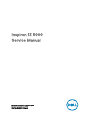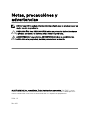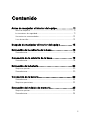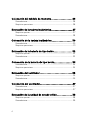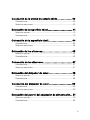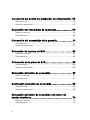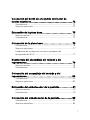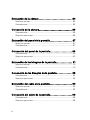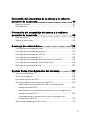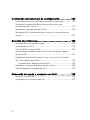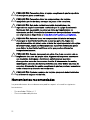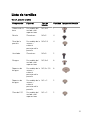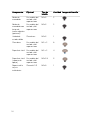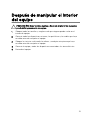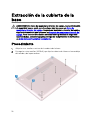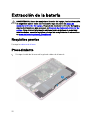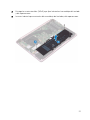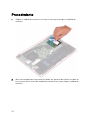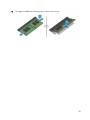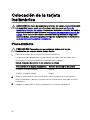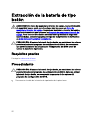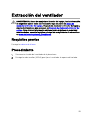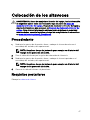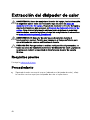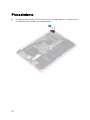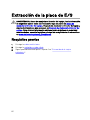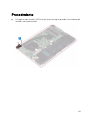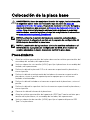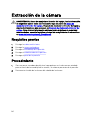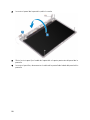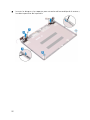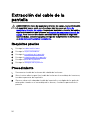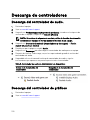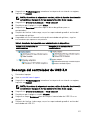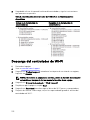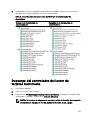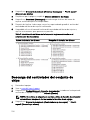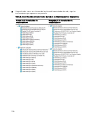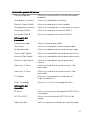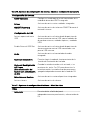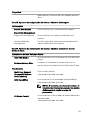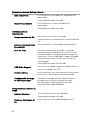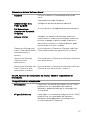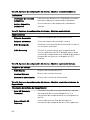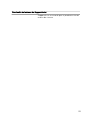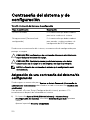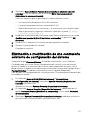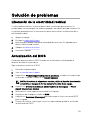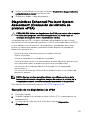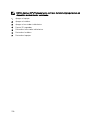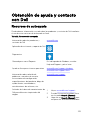Dell Inspiron 5370 Manual de usuario
- Categoría
- Cuadernos
- Tipo
- Manual de usuario

Inspiron 13 5000
Service Manual
Modelo de computadora: Inspiron 5370
Modelo reglamentario: P87G
Tipo reglamentario: P87G001

Notas, precauciónes y
advertencias
NOTA: Una NOTA señala información importante que lo ayuda a hacer un
mejor uso de su producto.
PRECAUCIÓN: Una PRECAUCIÓN indica un potencial daño al hardware
o pérdida de datos y le informa cómo evitar el problema.
ADVERTENCIA: Una señal de ADVERTENCIA indica la posibilidad de
sufrir daño a la propiedad, heridas personales o la muerte.
© 2017-2018 Dell Inc. o sus liales. Todos los derechos reservados. Dell, EMC, y otras
marcas comerciales son marcas comerciales de Dell Inc. o de sus liales. Puede que otras
marcas comerciales sean marcas comerciales de sus respectivos propietarios.
2018 - 10
Rev. A01

Contenido
Antes de manipular el interior del equipo...................... 11
Antes de empezar ...................................................................................11
Instrucciones de seguridad...................................................................... 11
Herramientas recomendadas...................................................................12
Lista de tornillos...................................................................................... 13
Después de manipular el interior del equipo................. 15
Extracción de la cubierta de la base............................. 16
Procedimiento.........................................................................................16
Colocación de la cubierta de la base............................ 19
Procedimiento.........................................................................................19
Extracción de la batería...............................................20
Requisitos previos...................................................................................20
Procedimiento........................................................................................ 20
Colocación de la batería.............................................. 22
Procedimiento........................................................................................ 22
Requisitos posteriores............................................................................ 22
Extracción del módulo de memoria..............................23
Requisitos previos...................................................................................23
Procedimiento........................................................................................ 24
3

Colocación del módulo de memoria............................. 26
Procedimiento........................................................................................ 26
Requisitos posteriores............................................................................ 26
Extracción de la tarjeta inalámbrica............................. 27
Requisitos previos...................................................................................27
Procedimiento........................................................................................ 28
Colocación de la tarjeta inalámbrica............................ 30
Procedimiento........................................................................................ 30
Requisitos posteriores............................................................................. 31
Extracción de la batería de tipo botón......................... 32
Requisitos previos...................................................................................32
Procedimiento........................................................................................ 32
Colocación de la batería de tipo botón.........................34
Procedimiento........................................................................................ 34
Requisitos posteriores............................................................................ 34
Extracción del ventilador.............................................35
Requisitos previos.................................................................................. 35
Procedimiento........................................................................................ 35
Colocación del ventilador.............................................37
Procedimiento.........................................................................................37
Requisitos posteriores.............................................................................37
Extracción de la unidad de estado sólido..................... 38
Requisitos previos...................................................................................38
Procedimiento........................................................................................ 39
4

Colocación de la unidad de estado sólido.....................40
Procedimiento........................................................................................ 40
Requisitos posteriores............................................................................ 40
Extracción de la supercie táctil.................................. 41
Requisitos previos................................................................................... 41
Procedimiento.........................................................................................41
Colocación de la supercie táctil.................................44
Procedimiento........................................................................................ 44
Requisitos posteriores............................................................................ 44
Extracción de los altavoces......................................... 45
Requisitos previos.................................................................................. 45
Procedimiento........................................................................................ 45
Colocación de los altavoces.........................................47
Procedimiento........................................................................................ 47
Requisitos posteriores.............................................................................47
Extracción del disipador de calor.................................48
Requisitos previos...................................................................................48
Procedimiento........................................................................................ 48
Colocación del disipador de calor................................ 50
Procedimiento........................................................................................50
Requisitos posteriores............................................................................ 50
Extracción del puerto del adaptador de alimentación... 51
Requisitos previos................................................................................... 51
Procedimiento........................................................................................ 52
5

Colocación del puerto del adaptador de alimentación..55
Procedimiento........................................................................................55
Requisitos posteriores............................................................................ 55
Extracción del ensamblaje de la pantalla......................56
Requisitos previos.................................................................................. 56
Procedimiento........................................................................................56
Colocación del ensamblaje de la pantalla......................61
Procedimiento.........................................................................................61
Requisitos posteriores............................................................................. 61
Extracción de la placa de E/S......................................62
Requisitos previos...................................................................................62
Procedimiento........................................................................................ 63
Colocación de la placa de E/S.....................................66
Procedimiento........................................................................................ 66
Requisitos posteriores............................................................................ 66
Extracción del botón de encendido..............................67
Requisitos previos...................................................................................67
Procedimiento........................................................................................ 67
Sustitución del botón de encendido.............................69
Procedimiento........................................................................................ 69
Requisitos posteriores............................................................................ 69
Extracción del botón de encendido con lector de
huellas dactilares......................................................... 70
Requisitos previos...................................................................................70
Procedimiento........................................................................................ 70
6

Colocación del botón de encendido con lector de
huellas dactilares......................................................... 72
Procedimiento........................................................................................ 72
Requisitos posteriores.............................................................................72
Extracción de la placa base......................................... 73
Requisitos previos...................................................................................73
Procedimiento........................................................................................ 73
Colocación de la placa base.........................................76
Procedimiento........................................................................................ 76
Requisitos posteriores.............................................................................77
Introducción de la etiqueta de servicio en el programa de
conguración del BIOS........................................................................... 77
Desmontaje del ensamblaje del teclado y del
reposamanos............................................................... 78
Requisitos previos...................................................................................78
Procedimiento........................................................................................ 78
Colocación del ensamblaje del teclado y del
reposamanos...............................................................80
Procedimiento........................................................................................ 80
Requisitos posteriores............................................................................ 80
Extracción del embellecedor de la pantalla...................81
Requisitos previos................................................................................... 81
Procedimiento.........................................................................................81
Colocación del embellecedor de la pantalla..................83
Procedimiento........................................................................................ 83
Requisitos posteriores............................................................................ 83
7

Extracción de la cámara.............................................. 84
Requisitos previos...................................................................................84
Procedimiento........................................................................................ 84
Colocación de la cámara..............................................86
Procedimiento........................................................................................ 86
Requisitos posteriores............................................................................ 86
Extracción del panel de la pantalla............................... 87
Requisitos previos...................................................................................87
Procedimiento.........................................................................................87
Colocación del panel de la pantalla..............................90
Procedimiento........................................................................................90
Requisitos posteriores............................................................................ 90
Extracción de las bisagras de la pantalla...................... 91
Requisitos previos................................................................................... 91
Procedimiento.........................................................................................91
Colocación de las bisagras de la pantalla..................... 93
Procedimiento........................................................................................ 93
Requisitos posteriores............................................................................ 93
Extracción del cable de la pantalla...............................94
Requisitos previos...................................................................................94
Procedimiento........................................................................................ 94
Colocación del cable de la pantalla.............................. 96
Procedimiento........................................................................................ 96
Requisitos posteriores............................................................................ 96
8

Extracción del ensamblaje de la antena y la cubierta
posterior de la pantalla................................................ 97
Requisitos previos...................................................................................97
Procedimiento........................................................................................ 97
Colocación del ensamblaje de antena y la cubierta
posterior de la pantalla................................................ 99
Procedimiento........................................................................................ 99
Requisitos posteriores............................................................................ 99
Descarga de controladores........................................ 100
Descarga del controlador de audio........................................................ 100
Descarga del controlador de grácos....................................................100
Descarga del controlador de USB 3.0.................................................... 101
Descarga del controlador de Wi-Fi........................................................ 102
Descarga del controlador del lector de tarjetas multimedia....................103
Descarga del controlador del conjunto de chips.................................... 104
Descarga del controlador de red........................................................... 105
System Setup (Conguración del sistema).................107
Secuencia de arranque..........................................................................107
Teclas de navegación............................................................................108
Descripción general de BIOS.................................................................108
Acceso al programa de conguración del BIOS.....................................109
Habilitación o deshabilitación de USB en el programa de
conguración del BIOS................................................................... 109
Identicación de la unidad de almacenamiento en el programa de
conguración del BIOS................................................................... 109
Comprobación de la memoria del sistema en programa de
conguración del BIOS.................................................................... 110
Opciones de conguración del sistema..................................................110
9

Contraseña del sistema y de conguración................ 120
Asignación de una contraseña del sistema/de conguración.................120
Eliminación o modicación de una contraseña existente de
conguración del sistema.......................................................................121
Borrado de la conguración de CMOS..................................................122
Borrado del BIOS (conguración del sistema) y las contraseñas del
sistema................................................................................................. 122
Solución de problemas............................................... 123
Liberación de la electricidad residual......................................................123
Actualización del BIOS.......................................................................... 123
Flash del BIOS (memoria USB)............................................................. 124
Reparación de un problema de falta de inicio causado por soporte
de inicio USB.........................................................................................124
Diagnósticos Enhanced Pre-boot System Assessment (Evaluación
del sistema de preinicio ePSA).............................................................. 125
Ejecución de los diagnósticos de ePSA........................................... 125
Indicadores luminosos de diagnóstico del sistema................................. 126
Ciclo de apagado y encendido del Wi-Fi................................................ 127
Obtención de ayuda y contacto con Dell.................... 129
Recursos de autoayuda.........................................................................129
Cómo ponerse en contacto con Dell..................................................... 130
10

Antes de manipular el interior del
equipo
NOTA: Las imágenes en este documento pueden ser diferentes de la
computadora en función de la conguración que haya solicitado.
Antes de empezar
1 Guarde y cierre todos los archivos abiertos y salga de todas las aplicaciones
abiertas.
2 Apague el equipo. Haga clic en Inicio → Alimentación → Apagar.
NOTA: Si utiliza otro sistema operativo, consulte la documentación de
su sistema operativo para conocer las instrucciones de apagado.
3 Desconecte su equipo y todos los dispositivos conectados de las tomas de
alimentación eléctrica.
4 Desconecte del equipo todos los dispositivos de red y periféricos conectados
como el teclado, el mouse y el monitor.
5 Extraiga cualquier tarjeta de medios y disco óptico del equipo, si corresponde.
Instrucciones de seguridad
Utilice las siguientes directrices de seguridad para proteger su equipo de posibles
daños y para garantizar su seguridad personal.
ADVERTENCIA: Antes trabajar en el interior del equipo, siga las
instrucciones de seguridad que se entregan con el equipo. Para obtener
información adicional sobre prácticas de seguridad recomendadas, consulte
la página principal de cumplimiento de normativas en www.dell.com/
regulatory_compliance.
ADVERTENCIA: Desconecte todas las fuentes de energía antes de abrir la
cubierta o los paneles del equipo. Una vez que termine de trabajar en el
interior del equipo, vuelva a colocar todas las cubiertas, los paneles y los
tornillos antes de conectarlo a la toma eléctrica.
11

PRECAUCIÓN: Para evitar dañar el equipo, asegúrese de que la supercie
de trabajo sea plana y esté limpia.
PRECAUCIÓN: Para evitar dañar los componentes y las tarjetas,
manipúlelos por los bordes y no toque las patas ni los contactos.
PRECAUCIÓN: Solo debe realizar la solución de problemas y las
reparaciones según lo autorizado o señalado por el equipo de asistencia
técnica de Dell. La garantía no cubre los daños por reparaciones no
autorizadas por Dell. Consulte las instrucciones de seguridad que se envían
con el producto o disponibles en www.dell.com/regulatory_compliance.
PRECAUCIÓN: Antes de tocar los componentes del interior del equipo,
descargue la electricidad estática de su cuerpo; para ello, toque una
supercie metálica sin pintar, como el metal de la parte posterior del equipo.
Mientras trabaja, toque periódicamente una supercie metálica sin pintar
para disipar la electricidad estática y evitar que puedan dañarse los
componentes internos.
PRECAUCIÓN: Cuando desconecte un cable, tire de su conector o de su
lengüeta de tiro, y no del propio cable. Algunos cables poseen conectores
con lengüetas de bloqueo o tornillos de apriete manual que debe
desenganchar antes de desconectar el cable. Al desconectar los cables,
manténgalos alineados de manera uniforme para evitar doblar las patas del
conector. Al conectar los cables, asegúrese de que los puertos y conectores
estén orientados y alineados correctamente.
PRECAUCIÓN: Presione y expulse las tarjetas que pueda haber instaladas
en el lector de tarjetas multimedia.
Herramientas recomendadas
Los procedimientos de este documento podrían requerir el uso de las siguientes
herramientas:
• Destornillador Phillips n.º 1
• Punta trazadora de plástico
12

Lista de tornillos
Tabla 1. Lista de tornillos
Componente Fijado al Tipo de
tornillo
Cantidad Imagen del tornillo
Cubierta de la
base
Ensamblaje del
teclado y del
reposamanos
M2,5x4 7
Batería Placa base M2x3 4
Panel de la
pantalla
Ensamblaje de la
antena y
cubierta
posterior de la
pantalla
M2x2.5 4
Ventilador Placa base M2x5 2
Bisagras Ensamblaje del
teclado y del
reposamanos
M2,5x4 6
Soportes de
bisagras
Ensamblaje de la
antena y
cubierta
posterior de la
pantalla
M2,5 x 2,5 6
Soportes de
bisagras
Ensamblaje de la
antena y
cubierta
posterior de la
pantalla
M2 x 2 2
Placa de E/S Ensamblaje del
teclado y del
reposamanos
M2 x 2 2
13

Componente Fijado al Tipo de
tornillo
Cantidad Imagen del tornillo
Botón de
encendido
Ensamblaje del
teclado y del
reposamanos
M2x3 2
Botón de
encendido con
lector de
huellas digitales
(opcional)
Ensamblaje del
teclado y del
reposamanos
M2x3 2
Unidad de
estado sólido
Placa base M2x3 1
Placa base Ensamblaje del
teclado y del
reposamanos
M2 x 2 6
Supercie táctil Ensamblaje del
teclado y del
reposamanos
M2 x 2 4
Supercie táctil
(soporte de
apoyo)
Ensamblaje del
teclado y del
reposamanos
M2x2.5 3
Soporte de la
tarjeta
inalámbrica
Placa de E/S M2x5 1
14

Después de manipular el interior
del equipo
PRECAUCIÓN: Dejar tornillos sueltos o ojos en el interior de su equipo
puede dañar gravemente su equipo.
1 Coloque todos los tornillos y asegúrese de que ninguno quede suelto en el
interior de equipo.
2 Conecte todos los dispositivos externos, los periféricos y los cables que haya
extraído antes de manipular el equipo.
3 Coloque las tarjetas multimedia, los discos y cualquier otra pieza que haya
extraído antes de manipular el equipo.
4 Conecte el equipo y todos los dispositivos conectados a la toma eléctrica.
5 Encienda el equipo.
15

Extracción de la cubierta de la
base
ADVERTENCIA: Antes de manipular el interior del equipo, lea la información
de seguridad que se envía con el equipo y siga los pasos en Antes de
manipular el interior del equipo. Después de manipular el interior del equipo,
siga las instrucciones que aparecen en Después de manipular el interior del
equipo. Para obtener información adicional sobre prácticas de seguridad
recomendadas, consulte la página principal de cumplimiento de normativas
en www.dell.com/regulatory_compliance.
Procedimiento
1 Aoje los tres tornillos cautivos de la cubierta de la base.
2 Extraiga los siete tornillos (M2.5x4) que jan la cubierta de la base al ensamblaje
del teclado y del reposamanos.
16

3 Haga palanca en la cubierta de la base comenzando desde la esquina superior
izquierda de la base del equipo.
4 Levante la cubierta de la base para extraerla del ensamblaje del teclado y del
reposamanos.
NOTA: Los siguientes pasos solo se aplican si desea obtener retirar
cualquier otro componente del equipo.
17

5 Desconecte el cable de la batería de la placa base.
6 Mantenga presionado el botón de encendido durante unos 5 segundos para
drenar la electricidad residual y descargar a tierra el equipo.
18

Colocación de la cubierta de la
base
ADVERTENCIA: Antes de manipular el interior del equipo, lea la información
de seguridad que se envía con el equipo y siga los pasos en Antes de
manipular el interior del equipo. Después de manipular el interior del equipo,
siga las instrucciones que aparecen en Después de manipular el interior del
equipo. Para obtener información adicional sobre prácticas de seguridad
recomendadas, consulte la página principal de cumplimiento de normativas
en www.dell.com/regulatory_compliance.
Procedimiento
1 Conecte el cable de la batería a la placa base, si procede.
PRECAUCIÓN: Para evitar daños accidentales en el puerto del
adaptador de alimentación, no presione la cubierta de la base contra el
puerto del adaptador de alimentación cuando encaje la cubierta de la
base a la base del equipo.
2 Alinee la cubierta de la base con el ensamblaje del teclado y del reposamanos y
encaje la cubierta de la base en su lugar, comenzando desde el puerto del
adaptador de alimentación.
3 Vuelva a colocar los siete tornillos (M2.5x4) que jan la cubierta de la base al
ensamblaje del teclado y del reposamanos.
4 Ajuste los tres tornillos cautivos que jan la cubierta de la base al ensamblaje del
teclado y del reposamanos.
19

Extracción de la batería
ADVERTENCIA: Antes de manipular el interior del equipo, lea la información
de seguridad que se envía con el equipo y siga los pasos en Antes de
manipular el interior del equipo. Después de manipular el interior del equipo,
siga las instrucciones que aparecen en Después de manipular el interior del
equipo. Para obtener información adicional sobre prácticas de seguridad
recomendadas, consulte la página principal de cumplimiento de normativas
en www.dell.com/regulatory_compliance.
Requisitos previos
Extraiga la cubierta de la base.
Procedimiento
1 Extraiga el cable del altavoz de la guía de cables de la batería.
20

2 Extraiga los cuatro tornillos (M2x3) que jan la batería al ensamblaje del teclado
y del reposamanos.
3 Levante la batería para extraerla del ensamblaje del teclado y del reposamanos.
21

Colocación de la batería
ADVERTENCIA: Antes de manipular el interior del equipo, lea la información
de seguridad que se envía con el equipo y siga los pasos en Antes de
manipular el interior del equipo. Después de manipular el interior del equipo,
siga las instrucciones que aparecen en Después de manipular el interior del
equipo. Para obtener información adicional sobre prácticas de seguridad
recomendadas, consulte la página principal de cumplimiento de normativas
en www.dell.com/regulatory_compliance.
Procedimiento
1 Alinee los oricios para tornillos de la batería con los oricios para tornillos del
ensamblaje del teclado y del reposamanos.
2 Vuelva a colocar los cuatro tornillos (M2x3) que jan la batería al ensamblaje del
teclado y del reposamanos.
3 Vuelva a colocar el cable del altavoz por la guía de cables de la batería.
Requisitos posteriores
Coloque la cubierta de la base.
22

Extracción del módulo de
memoria
ADVERTENCIA: Antes de manipular el interior del equipo, lea la información
de seguridad que se envía con el equipo y siga los pasos en Antes de
manipular el interior del equipo. Después de manipular el interior del equipo,
siga las instrucciones que aparecen en Después de manipular el interior del
equipo. Para obtener información adicional sobre prácticas de seguridad
recomendadas, consulte la página principal de cumplimiento de normativas
en www.dell.com/regulatory_compliance.
Requisitos previos
Extraiga la cubierta de la base.
23

Procedimiento
1 Ubique el módulo de memoria y levante el mylar para acceder al módulo de
memoria.
2 Abra con cuidado con la punta de los dedos los ganchos de jación situados en
los extremos de la ranura del módulo de memoria hasta que salga el módulo de
memoria.
24

3 Extraiga el módulo de memoria de la ranura del mismo.
25

Colocación del módulo de
memoria
ADVERTENCIA: Antes de manipular el interior del equipo, lea la información
de seguridad que se envía con el equipo y siga los pasos en Antes de
manipular el interior del equipo. Después de manipular el interior del equipo,
siga las instrucciones que aparecen en Después de manipular el interior del
equipo. Para obtener información adicional sobre prácticas de seguridad
recomendadas, consulte la página principal de cumplimiento de normativas
en www.dell.com/regulatory_compliance.
Procedimiento
1 Levante el mylar para acceder a la ranura del módulo de memoria.
2 Alinee la muesca del módulo de memoria con la lengüeta de la ranura del módulo
de memoria.
3 Deslice el módulo de memoria rmemente en la ranura y en ángulo.
4 Presione el módulo de la memoria hacia abajo hasta que haga clic.
NOTA: Si no oye un clic, extraiga el módulo de memoria y vuelva a
instalarlo.
Requisitos posteriores
Coloque la cubierta de la base.
26

Extracción de la tarjeta
inalámbrica
ADVERTENCIA: Antes de manipular el interior del equipo, lea la información
de seguridad que se envía con el equipo y siga los pasos en Antes de
manipular el interior del equipo. Después de manipular el interior del equipo,
siga las instrucciones que aparecen en Después de manipular el interior del
equipo. Para obtener información adicional sobre prácticas de seguridad
recomendadas, consulte la página principal de cumplimiento de normativas
en www.dell.com/regulatory_compliance.
Requisitos previos
Extraiga la cubierta de la base.
27

Procedimiento
1 Localice la tarjeta inalámbrica del sistema.
2 Extraiga el tornillo (M2x5) que ja el soporte de la tarjeta inalámbrica a la placa
de E/S.
3 Extraiga el soporte de la tarjeta inalámbrica para extraerlo de la tarjeta
inalámbrica.
4 Con una punta trazadora de plástico, desconecte los cables de la antena de la
tarjeta inalámbrica.
28

5 Coloque en ángulo y empuje la tarjeta inalámbrica para extraerla de la ranura de
la tarjeta inalámbrica.
29

Colocación de la tarjeta
inalámbrica
ADVERTENCIA: Antes de manipular el interior del equipo, lea la información
de seguridad que se envía con el equipo y siga los pasos en Antes de
manipular el interior del equipo. Después de manipular el interior del equipo,
siga las instrucciones que aparecen en Después de manipular el interior del
equipo. Para obtener información adicional sobre prácticas de seguridad
recomendadas, consulte la página principal de cumplimiento de normativas
en www.dell.com/regulatory_compliance.
Procedimiento
PRECAUCIÓN: Para evitar que se produzcan daños en la tarjeta
inalámbrica, no coloque cables debajo de ella.
1 Conecte los cables de la antena a la tarjeta inalámbrica.
La siguiente tabla proporciona el esquema de los colores de los cables de la
antena para la tarjeta inalámbrica compatible con el equipo.
Tabla 2. Esquema de colores de los cables de la antena
Conectores de la tarjeta inalámbrica Colores de los cables de antena
Principal (triángulo blanco) Blanco
Auxiliar (triángulo negro) Negro
2 Alinee la muesca de la tarjeta inalámbrica con la lengüeta de la ranura de la
tarjeta inalámbrica y deslice la tarjeta hacia el interior de la ranura de la tarjeta
inalámbrica.
3 Coloque el soporte de la tarjeta inalámbrica en la tarjeta inalámbrica.
30

Extracción de la batería de tipo
botón
ADVERTENCIA: Antes de manipular el interior del equipo, lea la información
de seguridad que se envía con el equipo y siga los pasos en Antes de
manipular el interior del equipo. Después de manipular el interior del equipo,
siga las instrucciones que aparecen en Después de manipular el interior del
equipo. Para obtener información adicional sobre prácticas de seguridad
recomendadas, consulte la página principal de cumplimiento de normativas
en www.dell.com/regulatory_compliance.
PRECAUCIÓN: Al extraer la batería de tipo botón, se restablecen los valores
predeterminados del programa de conguración del BIOS. Se recomienda
que anote los valores del programa de conguración del BIOS antes de
extraer la batería de tipo botón.
Requisitos previos
Extraiga la cubierta de la base.
Procedimiento
PRECAUCIÓN: Al extraer la batería de tipo botón, se restablecen los valores
predeterminados del programa de conguración del BIOS. Antes de extraer
la batería de tipo botón, se recomienda tomar nota de los valores del
programa de conguración del BIOS.
1 Desconecte el cable de la batería de tipo botón de la placa base.
32

2 Levante la batería de tipo botón y extráigala de la placa base.
33

Colocación de la batería de tipo
botón
ADVERTENCIA: Antes de manipular el interior del equipo, lea la información
de seguridad que se envía con el equipo y siga los pasos en Antes de
manipular el interior del equipo. Después de manipular el interior del equipo,
siga las instrucciones que aparecen en Después de manipular el interior del
equipo. Para obtener información adicional sobre prácticas de seguridad
recomendadas, consulte la página principal de cumplimiento de normativas
en www.dell.com/regulatory_compliance.
Procedimiento
1 Adhiera la batería de tipo botón a la placa base.
2 Conecte el cable de la batería de tipo botón a la placa base.
Requisitos posteriores
Coloque la cubierta de la base.
34

Extracción del ventilador
ADVERTENCIA: Antes de manipular el interior del equipo, lea la información
de seguridad que se envía con el equipo y siga los pasos en Antes de
manipular el interior del equipo. Después de manipular el interior del equipo,
siga las instrucciones que aparecen en Después de manipular el interior del
equipo. Para obtener información adicional sobre prácticas de seguridad
recomendadas, consulte la página principal de cumplimiento de normativas
en www.dell.com/regulatory_compliance.
Requisitos previos
Extraiga la cubierta de la base.
Procedimiento
1 Desconecte el cable del ventilador de la placa base.
2 Extraiga los dos tornillos (M2x5) que jan el ventilador al soporte del teclado.
35

3 Levante el ventilador para extraerlo del soporte del teclado.
36

Colocación del ventilador
ADVERTENCIA: Antes de manipular el interior del equipo, lea la información
de seguridad que se envía con el equipo y siga los pasos en Antes de
manipular el interior del equipo. Después de manipular el interior del equipo,
siga las instrucciones que aparecen en Después de manipular el interior del
equipo. Para obtener información adicional sobre prácticas de seguridad
recomendadas, consulte la página principal de cumplimiento de normativas
en www.dell.com/regulatory_compliance.
Procedimiento
1 Alinee los oricios de los tornillos del ventilador con los oricios de los tornillos de
la placa base.
2 Coloque los dos tornillos (M2x5) que jan el ventilador a la placa base.
3 Conecte el cable del ventilador a la placa base.
Requisitos posteriores
Coloque la cubierta de la base.
37

Extracción de la unidad de
estado sólido
ADVERTENCIA: Antes de manipular el interior del equipo, lea la información
de seguridad que se envía con el equipo y siga los pasos en Antes de
manipular el interior del equipo. Después de manipular el interior del equipo,
siga las instrucciones que aparecen en Después de manipular el interior del
equipo. Para obtener información adicional sobre prácticas de seguridad
recomendadas, consulte la página principal de cumplimiento de normativas
en www.dell.com/regulatory_compliance.
PRECAUCIÓN: Las unidades de estado sólido son extremadamente frágiles.
Sea muy cuidadoso al manipular unidades de estado sólido.
PRECAUCIÓN: Para evitar la pérdida de datos, no extraiga la unidad de
estado sólido mientras el equipo esté encendido o en modo de suspensión.
Requisitos previos
Extraiga la cubierta de la base.
38

Procedimiento
1 Localice la unidad de estado sólido en la placa base.
2 Extraiga el tornillo (M2x3) que ja la unidad de estado sólido a la placa de E/S.
3 Levante y deslice la unidad de estado sólido para extraerla de la ranura de la
unidad de estado sólido de la placa base.
39

Colocación de la unidad de
estado sólido
ADVERTENCIA: Antes de manipular el interior del equipo, lea la información
de seguridad que se envía con el equipo y siga los pasos en Antes de
manipular el interior del equipo. Después de manipular el interior del equipo,
siga las instrucciones que aparecen en Después de manipular el interior del
equipo. Para obtener información adicional sobre prácticas de seguridad
recomendadas, consulte la página principal de cumplimiento de normativas
en www.dell.com/regulatory_compliance.
PRECAUCIÓN: Las unidades de estado sólido son extremadamente frágiles.
Sea muy cuidadoso al manipular unidades de estado sólido.
Procedimiento
1 Alinee la muesca de la unidad de estado sólido con la lengüeta en la ranura de la
unidad de estado sólido.
2 Deslice la unidad de estado sólido en la ranura para unidades de estado sólido.
3 Vuelva a colocar el tornillo (M2x3) que ja la unidad de estado sólido al
ensamblaje del teclado y del reposamanos.
Requisitos posteriores
Coloque la cubierta de la base.
40

Extracción de la supercie táctil
ADVERTENCIA: Antes de manipular el interior del equipo, lea la información
de seguridad que se envía con el equipo y siga los pasos en Antes de
manipular el interior del equipo. Después de manipular el interior del equipo,
siga las instrucciones que aparecen en Después de manipular el interior del
equipo. Para obtener información adicional sobre prácticas de seguridad
recomendadas, consulte la página principal de cumplimiento de normativas
en www.dell.com/regulatory_compliance.
Requisitos previos
1 Extraiga la cubierta de la base.
2 Extraiga la batería.
Procedimiento
1 Quite los tres tornillos (M2x2) que jan el soporte de la almohadilla de contacto
al ensamblaje del teclado y el reposamanos.
41

2 Levante el soporte de la almohadilla de contacto para quitarlo del ensamblaje del
teclado y el reposamanos.
3 Despegue la cinta adhesiva que ja la supercie táctil a la placa base.
4 Abra el pestillo y desconecte el cable de la supercie táctil de la placa base.
5 Extraiga los cuatro tornillos (M2x2) que jan la supercie táctil al ensamblaje del
teclado y del reposamanos.
42

6 Levante la almohadilla de contacto de la ranura en el ensamblaje del teclado y el
reposamanos.
43

Colocación de la supercie táctil
ADVERTENCIA: Antes de manipular el interior del equipo, lea la información
de seguridad que se envía con el equipo y siga los pasos en Antes de
manipular el interior del equipo. Después de manipular el interior del equipo,
siga las instrucciones que aparecen en Después de manipular el interior del
equipo. Para obtener información adicional sobre prácticas de seguridad
recomendadas, consulte la página principal de cumplimiento de normativas
en www.dell.com/regulatory_compliance.
Procedimiento
1 Deslice la almohadilla de contacto en las ranuras del ensamblaje del teclado y el
reposamanos.
2 Vuelva a colocar los cuatro tornillos (M2x2) que jan la supercie táctil al
ensamblaje del teclado y del reposamanos.
3 Vuelva a conectar el cable de la supercie táctil a la placa base y cierre el pestillo
para jar el cable.
4 Adhiera la cinta adhesiva que ja la supercie táctil a la placa base.
5 Alinee los oricios de los tornillos en el soporte de la almohadilla de contacto con
los oricios de los tornillos en el ensamblaje del teclado y el reposamanos.
6 Reemplace los tres tornillos (M2x2) que jan el soporte de la almohadilla de
contacto al ensamblaje del teclado y el reposamanos.
Requisitos posteriores
1 Coloque la batería.
2 Coloque la cubierta de la base.
44

Extracción de los altavoces
ADVERTENCIA: Antes de manipular el interior del equipo, lea la información
de seguridad que se envía con el equipo y siga los pasos en Antes de
manipular el interior del equipo. Después de manipular el interior del equipo,
siga las instrucciones que aparecen en Después de manipular el interior del
equipo. Para obtener información adicional sobre prácticas de seguridad
recomendadas, consulte la página principal de cumplimiento de normativas
en www.dell.com/regulatory_compliance.
Requisitos previos
Extraiga la cubierta de la base.
Procedimiento
1 Desconecte el cable de los altavoces de la placa base.
2 Levante el altavoz izquierdo para extraerlo del ensamblaje del teclado y del
reposamanos.
3 Extraiga el cable del altavoz de las guías de colocación de la batería.
45

4 Levante el altavoz derecho para extraerlo del ensamblaje del teclado y del
reposamanos.
46

Colocación de los altavoces
ADVERTENCIA: Antes de manipular el interior del equipo, lea la información
de seguridad que se envía con el equipo y siga los pasos en Antes de
manipular el interior del equipo. Después de manipular el interior del equipo,
siga las instrucciones que aparecen en Después de manipular el interior del
equipo. Para obtener información adicional sobre prácticas de seguridad
recomendadas, consulte la página principal de cumplimiento de normativas
en www.dell.com/regulatory_compliance.
Procedimiento
1 Mediante los postes de alineación, alinee y coloque el altavoz derecho en el
ensamblaje del teclado y del reposamanos.
NOTA: Asegúrese de que las juntas de goma encajen en el interior del
mango de los postes de alineación.
2 Pase el cable del altavoz por las guías de colocación de la batería.
3 Mediante los postes de alineación, alinee y coloque el altavoz izquierdo en el
ensamblaje del teclado y del reposamanos.
NOTA: Asegúrese de que las juntas de goma encajen en el interior del
mango de los postes de alineación.
4 Conecte el cable del altavoz a la placa base.
Requisitos posteriores
Coloque la cubierta de la base.
47

Extracción del disipador de calor
ADVERTENCIA: Antes de manipular el interior del equipo, lea la información
de seguridad que se envía con el equipo y siga los pasos en Antes de
manipular el interior del equipo. Después de manipular el interior del equipo,
siga las instrucciones que aparecen en Después de manipular el interior del
equipo. Para obtener información adicional sobre prácticas de seguridad
recomendadas, consulte la página principal de cumplimiento de normativas
en www.dell.com/regulatory_compliance.
ADVERTENCIA: El disipador de calor se puede calentar durante el
funcionamiento normal. Permita que transcurra el tiempo suciente para
que el disipador de calor se enfríe antes de tocarlo.
PRECAUCIÓN: Para garantizar la máxima refrigeración del procesador, no
toque las zonas de transferencia del calor del disipador de calor. La grasa de
su piel puede reducir la capacidad de transferencia de calor de la pasta
térmica.
Requisitos previos
Extraiga la cubierta de la base.
Procedimiento
1 Siguiendo el orden secuencial inverso (indicado en el disipador de calor), aoje
los tornillos cautivos que jan el disipador de calor a la placa base.
48

2 Levante el disipador de calor para separarlo de la placa base.
NOTA: En función de la conguración solicitada, el tipo de disipador de
calor puede variar con respecto a la imagen.
49

Colocación del disipador de calor
ADVERTENCIA: Antes de manipular el interior del equipo, lea la información
de seguridad que se envía con el equipo y siga los pasos en Antes de
manipular el interior del equipo. Después de manipular el interior del equipo,
siga las instrucciones que aparecen en Después de manipular el interior del
equipo. Para obtener información adicional sobre prácticas de seguridad
recomendadas, consulte la página principal de cumplimiento de normativas
en www.dell.com/regulatory_compliance.
PRECAUCIÓN: Una alineación incorrecta del disipador de calor puede
provocar daños en la placa base y en el procesador.
NOTA: Si sustituye la placa base o el disipador de calor, utilice la grasa
térmica incluida en el kit para garantizar que se consigue la conductividad
térmica.
Procedimiento
1 Alinee los oricios para tornillos del disipador de calor con los de la placa base.
2 Siguiendo el orden (indicado en el disipador de calor), apriete los tornillos
cautivos que jan el disipador de calor a la placa de sistema.
Requisitos posteriores
Coloque la cubierta de la base.
50

Extracción del puerto del
adaptador de alimentación
ADVERTENCIA: Antes de manipular el interior del equipo, lea la información
de seguridad que se envía con el equipo y siga los pasos en Antes de
manipular el interior del equipo. Después de manipular el interior del equipo,
siga las instrucciones que aparecen en Después de manipular el interior del
equipo. Para obtener información adicional sobre prácticas de seguridad
recomendadas, consulte la página principal de cumplimiento de normativas
en www.dell.com/regulatory_compliance.
Requisitos previos
1 Extraiga la cubierta de la base.
2 Extraiga la batería.
51

Procedimiento
1 Extraiga los dos tornillos (M2.5x4) que jan la bisagra derecha a la placa base y
al ensamblaje del teclado y del reposamanos.
52

2 Levante el ensamblaje del teclado y del reposamanos en ángulo para levantar la
bisagra derecha.
3 Desconecte el cable del puerto del adaptador de alimentación de la placa base.
53

4 Levante el puerto del adaptador de alimentación junto con su cable para
extraerlos del ensamblaje del teclado y del reposamanos.
54

Colocación del puerto del
adaptador de alimentación
ADVERTENCIA: Antes de manipular el interior del equipo, lea la información
de seguridad que se envía con el equipo y siga los pasos en Antes de
manipular el interior del equipo. Después de manipular el interior del equipo,
siga las instrucciones que aparecen en Después de manipular el interior del
equipo. Para obtener información adicional sobre prácticas de seguridad
recomendadas, consulte la página principal de cumplimiento de normativas
en www.dell.com/regulatory_compliance.
Procedimiento
1 Alinee el oricio para tornillos del puerto del adaptador de alimentación con el
oricio para tornillos del ensamblaje del teclado y del reposamanos.
2 Conecte el cable del puerto del adaptador de alimentación a la placa base.
3 Cierre la bisagra derecha y vuelva a colocar los dos tornillos (M2.5x4) que jan la
bisagra derecha a la placa base y al ensamblaje del teclado y del reposamanos.
Requisitos posteriores
1 Coloque la batería.
2 Coloque la cubierta de la base.
55

Extracción del ensamblaje de la
pantalla
ADVERTENCIA: Antes de manipular el interior del equipo, lea la información
de seguridad que se envía con el equipo y siga los pasos en Antes de
manipular el interior del equipo. Después de manipular el interior del equipo,
siga las instrucciones que aparecen en Después de manipular el interior del
equipo. Para obtener información adicional sobre prácticas de seguridad
recomendadas, consulte la página principal de cumplimiento de normativas
en www.dell.com/regulatory_compliance.
Requisitos previos
1 Extraiga la cubierta de la base.
2 Extraiga la tarjeta inalámbrica.
Procedimiento
1 Extraiga los cuatro tornillos (M2.5x4) que jan las bisagras izquierda y derecha a
la placa base y a la placa de E/S.
2 Tenga en cuenta el enrutamiento de los cables de la antena y extráigalos de las
guías de enrutamiento del ventilador.
56

3 Desconecte el cable de la pantalla de la placa de sistema.
57

4 Levante el ensamblaje del teclado y del reposamanos en posición inclinada.
58

5 Deslice el ensamblaje del teclado y del reposamanos y extráigalo del ensamblaje
de la pantalla.
59

6 Después de realizar todos los pasos anteriores, quedará el ensamblaje de la
pantalla.
60

Colocación del ensamblaje de la
pantalla
ADVERTENCIA: Antes de manipular el interior del equipo, lea la información
de seguridad que se envía con el equipo y siga los pasos en Antes de
manipular el interior del equipo. Después de manipular el interior del equipo,
siga las instrucciones que aparecen en Después de manipular el interior del
equipo. Para obtener información adicional sobre prácticas de seguridad
recomendadas, consulte la página principal de cumplimiento de normativas
en www.dell.com/regulatory_compliance.
Procedimiento
NOTA: Asegúrese de que las bisagras estén abiertas al máximo antes de
colocar el ensamblaje de la pantalla en el ensamblaje del teclado y del
reposamanos.
1 Coloque el ensamblaje del teclado y del reposamanos debajo de las bisagras del
ensamblaje de la pantalla.
2 Presione las bisagras hacia abajo en la placa base y la placa de E/S.
3 Vuelva a colocar los cuatro tornillos (M2.5x4) que jan las bisagras izquierda y
derecha a la placa base y la placa de E/S, asegurándose de que estén alineados
con los oricios para tornillos de los postes de alineación.
4 Conecte el cable de la pantalla a la placa base.
5 Pase los cables de la antena por las guías de colocación del ventilador.
Requisitos posteriores
1 Coloque la tarjeta inalámbrica.
2 Coloque la cubierta de la base.
61

Extracción de la placa de E/S
ADVERTENCIA: Antes de manipular el interior del equipo, lea la información
de seguridad que se envía con el equipo y siga los pasos en Antes de
manipular el interior del equipo. Después de manipular el interior del equipo,
siga las instrucciones que aparecen en Después de manipular el interior del
equipo. Para obtener información adicional sobre prácticas de seguridad
recomendadas, consulte la página principal de cumplimiento de normativas
en www.dell.com/regulatory_compliance.
Requisitos previos
1 Extraiga la cubierta de la base.
2 Extraiga la unidad de estado sólido.
3 Siga el procedimiento del paso 1 al paso 4 en "Extracción de la tarjeta
inalámbrica".
62

Procedimiento
1 Extraiga los dos tornillos (M2.5x4) que jan la bisagra izquierda al ensamblaje del
teclado y del reposamanos.
63

2 Levante el ensamblaje del teclado y del reposamanos en ángulo para levantar la
bisagra izquierda.
3 Abra el pestillo que ja el cable de la placa de E/S y desconecte el cable de la
placa de E/S.
4 Abra el pestillo que ja el cable del lector de huellas digitales y desconecte el
cable de la placa de E/S, opcional para los equipos que se envían con lectores de
huellas digitales.
64

5 Extraiga los dos tornillos (M2x2) que jan la placa de E/S al ensamblaje del
teclado y del reposamanos.
65

Colocación de la placa de E/S
ADVERTENCIA: Antes de manipular el interior del equipo, lea la información
de seguridad que se envía con el equipo y siga los pasos en Antes de
manipular el interior del equipo. Después de manipular el interior del equipo,
siga las instrucciones que aparecen en Después de manipular el interior del
equipo. Para obtener información adicional sobre prácticas de seguridad
recomendadas, consulte la página principal de cumplimiento de normativas
en www.dell.com/regulatory_compliance.
Procedimiento
NOTA: Asegúrese de que la bisagra izquierda esté abierta al máximo antes
de sustituir la placa de E/S en el ensamblaje del teclado y del reposamanos.
1 Mediante los postes de alineación, coloque la placa de E/S en el ensamblaje del
teclado y del reposamanos.
2 Vuelva a colocar los dos tornillos (M2x2) que jan la placa de E/S al ensamblaje
del teclado y del reposamanos.
3 Abra el pestillo que ja el cable del lector de huellas digitales a la placa de E/S y
conecte el cable a la placa de E/S, opcional para los equipos que se envían con
lectores de huellas digitales.
4 Abra el pestillo que ja el cable de la placa de E/S a la placa de E/S y conecte el
cable de la placa de E/S.
5 Cierre la bisagra izquierda hacia abajo en el ensamblaje del teclado y del
reposamanos.
6 Vuelva a colocar los dos tornillos (M2.5x4) que jan la bisagra izquierda al
ensamblaje del teclado y del reposamanos.
Requisitos posteriores
1 Coloque la tarjeta inalámbrica.
2 Coloque la unidad de estado sólido.
3 Coloque la cubierta de la base.
66

Extracción del botón de
encendido
ADVERTENCIA: Antes de manipular el interior del equipo, lea la información
de seguridad que se envía con el equipo y siga los pasos en Antes de
manipular el interior del equipo. Después de manipular el interior del equipo,
siga las instrucciones que aparecen en Después de manipular el interior del
equipo. Para obtener información adicional sobre prácticas de seguridad
recomendadas, consulte la página principal de cumplimiento de normativas
en www.dell.com/regulatory_compliance.
Requisitos previos
1 Extraiga la cubierta de la base.
2 Extraiga la unidad de estado sólido.
3 Extraiga la tarjeta inalámbrica.
4 Extraiga la placa de E/S.
Procedimiento
1 Extraiga los dos tornillos (M2x3) que jan el botón de encendido al ensamblaje
del teclado y del reposamanos.
67

2 Levante el botón de encendido para extraerlo del ensamblaje del teclado y del
reposamanos.
68

Sustitución del botón de
encendido
ADVERTENCIA: Antes de manipular el interior del equipo, lea la información
de seguridad que se envía con el equipo y siga los pasos en Antes de
manipular el interior del equipo. Después de manipular el interior del equipo,
siga las instrucciones que aparecen en Después de manipular el interior del
equipo. Para obtener información adicional sobre prácticas de seguridad
recomendadas, consulte la página principal de cumplimiento de normativas
en www.dell.com/regulatory_compliance.
Procedimiento
1 Mediante los postes de alineación, alinee y coloque los altavoces en el
ensamblaje del teclado y del reposamanos.
2 Vuelva a colocar los tornillos (M2x3) que jan el botón de encendido al
ensamblaje del teclado y del reposamanos.
Requisitos posteriores
1 Coloque la placa de E/S.
2 Coloque la tarjeta inalámbrica.
3 Coloque la unidad de estado sólido.
4 Coloque la cubierta de la base.
69

Extracción del botón de
encendido con lector de huellas
dactilares
ADVERTENCIA: Antes de manipular el interior del equipo, lea la información
de seguridad que se envía con el equipo y siga los pasos en Antes de
manipular el interior del equipo. Después de manipular el interior del equipo,
siga las instrucciones que aparecen en Después de manipular el interior del
equipo. Para obtener información adicional sobre prácticas de seguridad
recomendadas, consulte la página principal de cumplimiento de normativas
en www.dell.com/regulatory_compliance.
NOTA: Solo se aplica a las computadoras que se envían con lector de
huellas dactilares.
Requisitos previos
1 Extraiga la cubierta de la base.
2 Extraiga la unidad de estado sólido.
3 Extraiga la tarjeta inalámbrica.
4 Extraiga la placa de E/S.
Procedimiento
1 Extraiga el tornillo (M2x3) que ja el botón de encendido con lector de huellas
digitales al ensamblaje del teclado y del reposamanos.
2 Con una punta trazadora de plástico, libere la placa del lector de huellas digitales
de las guías en el ensamblaje del teclado y del reposamanos.
70

3 Levante el botón de encendido con lector de huellas digitales junto con su cable
para extraerlos del ensamblaje del teclado y del reposamanos.
71

Colocación del botón de
encendido con lector de huellas
dactilares
ADVERTENCIA: Antes de manipular el interior del equipo, lea la información
de seguridad que se envía con el equipo y siga los pasos en Antes de
manipular el interior del equipo. Después de manipular el interior del equipo,
siga las instrucciones que aparecen en Después de manipular el interior del
equipo. Para obtener información adicional sobre prácticas de seguridad
recomendadas, consulte la página principal de cumplimiento de normativas
en www.dell.com/regulatory_compliance.
NOTA: Solo se aplica a las computadoras que se envían con lector de
huellas dactilares.
Procedimiento
1 Mediante los postes de alineación, alinee y coloque el botón de encendido con
lector de huellas digitales en el ensamblaje del teclado y del reposamanos.
2 Vuelva a colocar el tornillo (M2x3) que ja el botón de encendido con lector de
huellas digitales al ensamblaje del teclado y del reposamanos.
Requisitos posteriores
1 Coloque la placa de E/S.
2 Coloque la tarjeta inalámbrica.
3 Coloque la unidad de estado sólido.
4 Coloque la cubierta de la base.
72

Extracción de la placa base
ADVERTENCIA: Antes de manipular el interior del equipo, lea la información
de seguridad que se envía con el equipo y siga los pasos en Antes de
manipular el interior del equipo. Después de manipular el interior del equipo,
siga las instrucciones que aparecen en Después de manipular el interior del
equipo. Para obtener información adicional sobre prácticas de seguridad
recomendadas, consulte la página principal de cumplimiento de normativas
en www.dell.com/regulatory_compliance.
NOTA: La etiqueta de servicio del equipo se encuentra en la placa base.
Debe introducir la etiqueta de servicio en el programa de conguración del
BIOS después de sustituir la placa base.
NOTA: La sustitución de la placa base elimina los cambios realizados en el
BIOS mediante el programa de conguración del BIOS. Debe realizar los
cambios adecuados de nuevo después de sustituir la placa base.
NOTA: Antes de desconectar los cables de la placa base, observe la
ubicación de los conectores. De esta manera, podrá volver a conectarlos de
forma correcta una vez que coloque la placa base.
Requisitos previos
1 Extraiga la cubierta de la base.
2 Extraiga la batería.
3 Extraiga la unidad de estado sólido.
4 Extraiga el ventilador.
5 Extraiga el disipador de calor.
6 Extraiga el módulo de memoria.
Procedimiento
1 Desconecte el cable de la pantalla de la placa de sistema.
2 Desconecte el cable del puerto del adaptador de alimentación de la placa base.
3 Extraiga los dos tornillos (M2x5) que jan el soporte del puerto USB Tipo C a la
placa base.
4 Extraiga el soporte del puerto USB Tipo C.
73

5 Desconecte el cable de los altavoces de la placa base.
6 Abra el pestillo y desconecte el cable de la supercie táctil de la placa base.
7 Levante el pestillo y desconecte el cable del teclado del conector de la placa
base.
8 Abra el pestillo y desconecte el cable de retroiluminación del teclado de la placa
base, opcional para los equipos que se envían con teclados retroiluminados.
9 Levante el pestillo y desconecte el cable de la placa de E/S de la placa base.
10 Extraiga los seis tornillos (M2x2) que jan la placa base al ensamblaje del teclado
y del reposamanos.
74

11 Levante la placa base para extraerla del ensamblaje del teclado y del
reposamanos.
75

Colocación de la placa base
ADVERTENCIA: Antes de manipular el interior del equipo, lea la información
de seguridad que se envía con el equipo y siga los pasos en Antes de
manipular el interior del equipo. Después de manipular el interior del equipo,
siga las instrucciones que aparecen en Después de manipular el interior del
equipo. Para obtener información adicional sobre prácticas de seguridad
recomendadas, consulte la página principal de cumplimiento de normativas
en www.dell.com/regulatory_compliance.
NOTA: La etiqueta de servicio del equipo se encuentra en la placa base.
Debe introducir la etiqueta de servicio en el programa de conguración del
BIOS después de sustituir la placa base.
NOTA: La sustitución de la placa base elimina los cambios realizados en el
BIOS mediante el programa de conguración del BIOS. Debe realizar los
cambios adecuados de nuevo después de sustituir la placa base.
Procedimiento
1 Alinee los oricios para tornillos de la placa base con los oricios para tornillos del
ensamblaje del teclado y del reposamanos.
2 Vuelva a colocar los seis tornillos (M2x2) que jan la placa base al ensamblaje del
teclado y del reposamanos.
3 Deslice el cable de la placa de E/S en el conector respectivo de la placa base y
cierre el pestillo.
4 Deslice el cable de retroiluminación del teclado en el conector respectivo de la
placa base y cierre el pestillo, opcional para los equipos que se envían con
teclados retroiluminados.
5 Deslice el cable del teclado en el conector respectivo de la placa base y cierre el
pestillo.
6 Deslice el cable de la supercie táctil en el conector respectivo de la placa base y
cierre el pestillo.
7 Conecte el cable del altavoz de la placa base.
8 Alinee los oricios para tornillos del soporte de USB Tipo C con los oricios para
tornillos de la placa base y el ensamblaje del teclado y del reposamanos.
9 Vuelva a colocar los dos tornillos (M2x5) que jan el soporte del puerto USB
Tipo C a la placa base.
76

10 Conecte el cable del puerto del adaptador de alimentación a la placa base.
11 Conecte el cable de la pantalla a la placa base.
Requisitos posteriores
1 Coloque el módulo de memoria.
2 Coloque el disipador de calor.
3 Coloque el ventilador.
4 Coloque la unidad de estado sólido.
5 Coloque la batería.
6 Coloque la cubierta de la base.
Introducción de la etiqueta de servicio en el
programa de conguración del BIOS
1 Encienda (o reinicie) el equipo.
2 Pulse F2 cuando aparezca el logotipo de Dell para entrar en el programa de
conguración del BIOS.
3 Vaya a la pestaña Principal y escriba la etiqueta de servicio en el campo Entrada
de la etiqueta de servicio.
NOTA: La etiqueta de servicio es el identicador alfanumérico que se
encuentra en la parte posterior de su computadora.
77

Desmontaje del ensamblaje del
teclado y del reposamanos
ADVERTENCIA: Antes de manipular el interior del equipo, lea la información
de seguridad que se envía con el equipo y siga los pasos en Antes de
manipular el interior del equipo. Después de manipular el interior del equipo,
siga las instrucciones que aparecen en Después de manipular el interior del
equipo. Para obtener información adicional sobre prácticas de seguridad
recomendadas, consulte la página principal de cumplimiento de normativas
en www.dell.com/regulatory_compliance.
Requisitos previos
1 Extraiga la cubierta de la base.
2 Extraiga la batería.
3 Retire los altavoces.
4 Extraiga la unidad de estado sólido.
5 Extraiga la tarjeta inalámbrica.
6 Extraiga la placa de E/S.
7 Extraiga el botón de encendido o el botón de encendido con lector de huellas
digitales (si está instalado).
8 Extraiga el ventilador.
9 Extraiga el disipador de calor.
10 Extraiga la batería de tipo botón.
11 Extraiga el ensamblaje de la pantalla.
12 Extraiga la placa base.
13 Extraiga la supercie táctil.
Procedimiento
Después de realizar los pasos anteriores, quedará el ensamblaje del teclado y del
reposamanos.
78

79

Colocación del ensamblaje del
teclado y del reposamanos
ADVERTENCIA: Antes de manipular el interior del equipo, lea la información
de seguridad que se envía con el equipo y siga los pasos en Antes de
manipular el interior del equipo. Después de manipular el interior del equipo,
siga las instrucciones que aparecen en Después de manipular el interior del
equipo. Para obtener información adicional sobre prácticas de seguridad
recomendadas, consulte la página principal de cumplimiento de normativas
en www.dell.com/regulatory_compliance.
Procedimiento
Coloque el ensamblaje del teclado y del reposamanos sobre una supercie plana.
Requisitos posteriores
1 Vuelva a colocar la supercie táctil.
2 Sustituya la placa base.
3 Coloque el ensamblaje de la pantalla.
4 Coloque la batería de celda tipo botón.
5 Coloque el disipador de calor.
6 Coloque el ventilador.
7 Vuelva a colocar el botón de encendido o el botón de encendido con lector de
huellas digitales (si está instalado).
8 Coloque la placa de E/S.
9 Coloque la tarjeta inalámbrica.
10 Coloque la unidad de estado sólido.
11 Coloque la batería.
12 Coloque los altavoces.
13 Coloque la cubierta de la base.
80

Extracción del embellecedor de
la pantalla
ADVERTENCIA: Antes de manipular el interior del equipo, lea la información
de seguridad que se envía con el equipo y siga los pasos en Antes de
manipular el interior del equipo. Después de manipular el interior del equipo,
siga las instrucciones que aparecen en Después de manipular el interior del
equipo. Para obtener información adicional sobre prácticas de seguridad
recomendadas, consulte la página principal de cumplimiento de normativas
en www.dell.com/regulatory_compliance.
Requisitos previos
1 Extraiga la cubierta de la base.
2 Extraiga la tarjeta inalámbrica.
3 Extraiga el ensamblaje de la pantalla.
Procedimiento
1 Con una punta trazadora de plástico, haga palanca cuidadosamente en la
cubierta de la pantalla desde el borde externo superior izquierdo del ensamblaje
de la antena y la cubierta posterior de la pantalla.
81

2 Extraiga el embellecedor de la pantalla del ensamblaje de la antena y la cubierta
posterior de la pantalla.
82

Colocación del embellecedor de
la pantalla
ADVERTENCIA: Antes de manipular el interior del equipo, lea la información
de seguridad que se envía con el equipo y siga los pasos en Antes de
manipular el interior del equipo. Después de manipular el interior del equipo,
siga las instrucciones que aparecen en Después de manipular el interior del
equipo. Para obtener información adicional sobre prácticas de seguridad
recomendadas, consulte la página principal de cumplimiento de normativas
en www.dell.com/regulatory_compliance.
Procedimiento
Alinee la cubierta de la pantalla con el ensamblaje de la antena y la cubierta posterior
de la pantalla y, con cuidado, encaje la cubierta de la pantalla en su lugar.
Requisitos posteriores
1 Coloque el ensamblaje de la pantalla.
2 Coloque la tarjeta inalámbrica.
3 Coloque la cubierta de la base.
83

Extracción de la cámara
ADVERTENCIA: Antes de manipular el interior del equipo, lea la información
de seguridad que se envía con el equipo y siga los pasos en Antes de
manipular el interior del equipo. Después de manipular el interior del equipo,
siga las instrucciones que aparecen en Después de manipular el interior del
equipo. Para obtener información adicional sobre prácticas de seguridad
recomendadas, consulte la página principal de cumplimiento de normativas
en www.dell.com/regulatory_compliance.
Requisitos previos
1 Extraiga la cubierta de la base.
2 Extraiga la tarjeta inalámbrica.
3 Extraiga el ensamblaje de la pantalla.
4 Extraiga el embellecedor de la pantalla.
5 Extraiga el panel de la pantalla.
Procedimiento
1 Con una punta trazadora de plástico, haga palanca en la cámara con cuidado
para extraerla del ensamblaje de la antena y la cubierta posterior de la pantalla.
2 Desconecte el cable de la cámara del módulo de la cámara.
84

3 Levante el módulo de la cámara para extraerlo del ensamblaje de la antena y la
cubierta posterior de la pantalla.
85

Colocación de la cámara
ADVERTENCIA: Antes de manipular el interior del equipo, lea la información
de seguridad que se envía con el equipo y siga los pasos en Antes de
manipular el interior del equipo. Después de manipular el interior del equipo,
siga las instrucciones que aparecen en Después de manipular el interior del
equipo. Para obtener información adicional sobre prácticas de seguridad
recomendadas, consulte la página principal de cumplimiento de normativas
en www.dell.com/regulatory_compliance.
Procedimiento
1 Conecte el cable de la cámara a su módulo.
2 Mediante los postes de alineación, adhiera el módulo de la cámara en el
ensamblaje de la antena y la cubierta posterior de la pantalla.
Requisitos posteriores
1 Coloque el panel de la pantalla.
2 Coloque el embellecedor de la pantalla.
3 Coloque el ensamblaje de la pantalla.
4 Coloque la tarjeta inalámbrica.
5 Coloque la cubierta de la base.
86

Extracción del panel de la
pantalla
ADVERTENCIA: Antes de manipular el interior del equipo, lea la información
de seguridad que se envía con el equipo y siga los pasos en Antes de
manipular el interior del equipo. Después de manipular el interior del equipo,
siga las instrucciones que aparecen en Después de manipular el interior del
equipo. Para obtener información adicional sobre prácticas de seguridad
recomendadas, consulte la página principal de cumplimiento de normativas
en www.dell.com/regulatory_compliance.
Requisitos previos
1 Extraiga la cubierta de la base.
2 Extraiga la tarjeta inalámbrica.
3 Extraiga el ensamblaje de la pantalla.
4 Extraiga el embellecedor de la pantalla.
Procedimiento
1 Extraiga los cuatro tornillos (M2x2.5) que jan el panel de la pantalla al
ensamblaje de la antena y la cubierta posterior de la pantalla.
87

2 Levante el panel de la pantalla y dele la vuelta.
3 Retire la cinta que ja el cable de la pantalla a la parte posterior del panel de la
pantalla.
4 Levante el pestillo y desconecte el cable de la pantalla del cable del panel de la
pantalla.
88

5 Levante el ensamblaje del panel de la pantalla para extraerlo del ensamblaje de la
antena y de la cubierta posterior de la pantalla.
89

Colocación del panel de la
pantalla
ADVERTENCIA: Antes de manipular el interior del equipo, lea la información
de seguridad que se envía con el equipo y siga los pasos en Antes de
manipular el interior del equipo. Después de manipular el interior del equipo,
siga las instrucciones que aparecen en Después de manipular el interior del
equipo. Para obtener información adicional sobre prácticas de seguridad
recomendadas, consulte la página principal de cumplimiento de normativas
en www.dell.com/regulatory_compliance.
Procedimiento
1 Coloque el panel de la pantalla sobre una supercie limpia y plana.
2 Conecte el cable de la pantalla al conector de la parte posterior del panel de la
pantalla y cierre el pestillo para jar el cable.
3 Pegue la cinta que ja el cable de la pantalla a la parte posterior del panel de la
pantalla.
4 Alinee los oricios para tornillos del panel de la pantalla con los oricios para
tornillos del ensamblaje de la antena y la cubierta posterior de la pantalla.
5 Coloque los cuatro tornillos (M2 x2.5) que jan el panel de la pantalla al
ensamblaje de la antena y la cubierta posterior de la pantalla.
Requisitos posteriores
1 Coloque el embellecedor de la pantalla.
2 Coloque el ensamblaje de la pantalla.
3 Coloque la tarjeta inalámbrica.
4 Coloque la cubierta de la base.
90

Extracción de las bisagras de la
pantalla
ADVERTENCIA: Antes de manipular el interior del equipo, lea la información
de seguridad que se envía con el equipo y siga los pasos en Antes de
manipular el interior del equipo. Después de manipular el interior del equipo,
siga las instrucciones que aparecen en Después de manipular el interior del
equipo. Para obtener información adicional sobre prácticas de seguridad
recomendadas, consulte la página principal de cumplimiento de normativas
en www.dell.com/regulatory_compliance.
Requisitos previos
1 Extraiga la cubierta de la base.
2 Extraiga la tarjeta inalámbrica.
3 Extraiga el ensamblaje de la pantalla.
4 Extraiga el embellecedor de la pantalla.
5 Extraiga el panel de la pantalla.
Procedimiento
1 Extraiga los seis tornillos (M2.5x2.5) que jan las bisagras al ensamblaje de la
antena y la cubierta posterior de la pantalla.
2 Quite los dos tornillos (M2x2) que jan los soportes de las bisagras al ensamblaje
de la antena y la cubierta posterior de la pantalla.
3 Con una punta trazadora de plástico, haga palanca en los soportes para
extraerlos de las guías del ensamblaje de la antena y la cubierta posterior de la
pantalla.
91

4 Levante las bisagras y los soportes para extraerlos del ensamblaje de la antena y
la cubierta posterior de la pantalla.
92

Colocación de las bisagras de la
pantalla
ADVERTENCIA: Antes de manipular el interior del equipo, lea la información
de seguridad que se envía con el equipo y siga los pasos en Antes de
manipular el interior del equipo. Después de manipular el interior del equipo,
siga las instrucciones que aparecen en Después de manipular el interior del
equipo. Para obtener información adicional sobre prácticas de seguridad
recomendadas, consulte la página principal de cumplimiento de normativas
en www.dell.com/regulatory_compliance.
Procedimiento
1 Alinee los oricios para tornillos de las bisagras y los soportes con los oricios
para tornillos del ensamblaje de la antena y la cubierta posterior de la pantalla.
2 Extraiga los dos tornillos (M2x2) que jan las bisagras al ensamblaje de la antena
y la cubierta posterior de la pantalla.
3 Vuelva a colocar los seis tornillos (M2.5x2.5) que jan las bisagras al ensamblaje
de la antena y la cubierta posterior de la pantalla.
Requisitos posteriores
1 Coloque el panel de la pantalla.
2 Coloque el embellecedor de la pantalla.
3 Coloque el ensamblaje de la pantalla.
4 Coloque la tarjeta inalámbrica.
5 Coloque la cubierta de la base.
93

Extracción del cable de la
pantalla
ADVERTENCIA: Antes de manipular el interior del equipo, lea la información
de seguridad que se envía con el equipo y siga los pasos en Antes de
manipular el interior del equipo. Después de manipular el interior del equipo,
siga las instrucciones que aparecen en Después de manipular el interior del
equipo. Para obtener información adicional sobre prácticas de seguridad
recomendadas, consulte la página principal de cumplimiento de normativas
en www.dell.com/regulatory_compliance.
Requisitos previos
1 Extraiga la cubierta de la base.
2 Extraiga la tarjeta inalámbrica.
3 Extraiga el ensamblaje de la pantalla.
4 Extraiga el embellecedor de la pantalla.
5 Extraiga el panel de la pantalla.
6 Extraiga las bisagras de la pantalla.
Procedimiento
1 Desconecte el cable de la cámara del módulo de la cámara.
2 Quite la cinta adhesiva que ja el cable de la cámara al ensamblaje de la antena y
la cubierta posterior de la pantalla.
3 Observe cómo está colocado el cable de la pantalla y extráigalo de las guías de
colocación situadas en el ensamblaje de la antena y la cubierta posterior de la
pantalla.
94

4 Extraiga el cable de la pantalla del ensamblaje de la antena y la cubierta posterior
de la pantalla.
95

Colocación del cable de la
pantalla
ADVERTENCIA: Antes de manipular el interior del equipo, lea la información
de seguridad que se envía con el equipo y siga los pasos en Antes de
manipular el interior del equipo. Después de manipular el interior del equipo,
siga las instrucciones que aparecen en Después de manipular el interior del
equipo. Para obtener información adicional sobre prácticas de seguridad
recomendadas, consulte la página principal de cumplimiento de normativas
en www.dell.com/regulatory_compliance.
Procedimiento
1 Coloque el cable de la pantalla en las guías de colocación de la cubierta posterior
de la pantalla y el ensamblaje de la antena.
2 Adhiera la cinta adhesiva que ja el cable de la cámara al ensamblaje de la antena
y la cubierta posterior de la pantalla.
3 Deslice el cable de la cámara en el conector del módulo de la cámara para jar el
cable.
Requisitos posteriores
1 Coloque las bisagras de la pantalla.
2 Coloque el panel de la pantalla.
3 Coloque el embellecedor de la pantalla.
4 Coloque el ensamblaje de la pantalla.
5 Coloque la tarjeta inalámbrica.
6 Coloque la cubierta de la base.
96

Extracción del ensamblaje de la
antena y la cubierta posterior de
la pantalla
ADVERTENCIA: Antes de manipular el interior del equipo, lea la información
de seguridad que se envía con el equipo y siga los pasos en Antes de
manipular el interior del equipo. Después de manipular el interior del equipo,
siga las instrucciones que aparecen en Después de manipular el interior del
equipo. Para obtener información adicional sobre prácticas de seguridad
recomendadas, consulte la página principal de cumplimiento de normativas
en www.dell.com/regulatory_compliance.
Requisitos previos
1 Extraiga la cubierta de la base.
2 Extraiga la tarjeta inalámbrica.
3 Extraiga el ensamblaje de la pantalla.
4 Extraiga el embellecedor de la pantalla.
5 Extraiga la cámara
6 Extraiga el panel de la pantalla.
7 Extraiga las bisagras de la pantalla.
Procedimiento
Después de realizar todos los pasos anteriores, quedará el ensamblaje de la antena y
la cubierta posterior de la pantalla.
97

98

Colocación del ensamblaje de
antena y la cubierta posterior de
la pantalla
ADVERTENCIA: Antes de manipular el interior del equipo, lea la información
de seguridad que se envía con el equipo y siga los pasos en Antes de
manipular el interior del equipo. Después de manipular el interior del equipo,
siga las instrucciones que aparecen en Después de manipular el interior del
equipo. Para obtener información adicional sobre prácticas de seguridad
recomendadas, consulte la página principal de cumplimiento de normativas
en www.dell.com/regulatory_compliance.
Procedimiento
Coloque el ensamblaje de la antena y la cubierta posterior de la pantalla en una
supercie limpia y plana.
Requisitos posteriores
1 Coloque el cable de la pantalla.
2 Coloque las bisagras de la pantalla.
3 Coloque el panel de la pantalla.
4 Coloque la cámara.
5 Coloque el embellecedor de la pantalla.
6 Coloque el ensamblaje de la pantalla.
7 Coloque la tarjeta inalámbrica.
8 Coloque la cubierta de la base.
99

Descarga de controladores
Descarga del controlador de audio.
1 Encienda el equipo.
2 Vaya a www.dell.com/support.
3 Haga clic en Product support (Soporte de producto), introduzca la etiqueta de
servicio de su equipo y haga clic en Submit (Enviar).
NOTA: Si no tiene la etiqueta de servicio, utilice la función de detección
automática o busque de forma manual el modelo de su equipo.
4 Haga clic en Drivers & downloads (Controladores y descargas) → Find it
myself (Buscarlo yo mismo).
5 Desplácese por la página y amplíe Audio.
6 Haga clic en Descargar para descargar el controlador de audio para su equipo.
7 Después de nalizar la descarga, vaya a la carpeta donde guardó el archivo del
controlador de audio.
8 Haga doble clic en el icono del archivo de controlador de audio y siga las
instrucciones que aparecen en pantalla para instalar el controlador.
Tabla 3. Controlador de audio en Administrador de dispositivos
Antes de la instalación del
controlador
Después de la instalación del
controlador
Descarga del controlador de grácos
1 Encienda el equipo.
2 Vaya a www.dell.com/support.
100

3 Haga clic en Product support, introduzca la etiqueta de servicio de su equipo y
haga clic en Submit.
NOTA: Si no tiene la etiqueta de servicio, utilice la función de detección
automática o busque de forma manual el modelo de su equipo.
4 Haga clic en Drivers & downloads → Find it myself.
5 Desplácese por la página y amplíe Vídeo.
6 Haga clic en Download para descargar el driver de grácos para su
computadora.
7 Después de nalizar la descarga, vaya a la carpeta donde guardó el archivo del
controlador de grácos.
8 Haga doble clic en el ícono del archivo del controlador de grácos y siga las
instrucciones que aparecen en pantalla.
Tabla 4. Adaptador de la pantalla en el administrador de dispositivos
Antes de la instalación de
controladores
Después de la instalación de
controladores
Descarga del controlador de USB 3.0
1 Encienda el equipo.
2 Vaya a www.dell.com/support.
3 Haga clic en Product support, introduzca la etiqueta de servicio de su equipo y
haga clic en Submit.
NOTA: Si no tiene la etiqueta de servicio, utilice la función de detección
automática o busque de forma manual el modelo de su equipo.
4 Haga clic en Drivers & downloads → Find it myself.
5 Desplácese por la página y amplíe Chipset.
6 Haga clic o toque Download para descargar el controlador de USB 3.0 en su
equipo.
7 Después de nalizar la descarga, vaya a la carpeta donde guardó el archivo del
controlador de USB 3.0.
101

8 Haga doble clic en el icono del archivo del controlador y siga las instrucciones
que aparecen en pantalla.
Tabla 5. Identicación del controlador de USB 3.0 en el Administrador de
dispositivos
Antes de la instalación de
controladores
Después de la instalación de
controladores
Descarga del controlador de Wi-Fi
1 Encienda el equipo.
2 Vaya a www.dell.com/support.
3 Haga clic en Product support, introduzca la etiqueta de servicio de su equipo y
haga clic en
Submit.
NOTA: Si no tiene la etiqueta de servicio, utilice la función de detección
automática o busque de forma manual el modelo de su equipo.
4 Haga clic en Drivers & downloads → Find it myself.
5 Desplácese por la página y amplíe Red.
6 Haga clic en Download para descargar el driver de Wi-Fi para su computadora.
7 Después de nalizar la descarga, vaya a la carpeta donde guardó el archivo del
controlador de Wi-Fi.
102

8 Haga doble clic en el icono del archivo del controlador y siga las instrucciones
que aparecen en pantalla para instalar el controlador.
Tabla 6. Identicación del controlador de Wi-Fi en el Administrador de
dispositivos
Antes de la instalación de
controladores
Después de la instalación de
controladores
Descarga del controlador del lector de
tarjetas multimedia
1 Encienda el equipo.
2 Vaya a www.dell.com/support.
3 Haga clic en Product support (Soporte de producto), introduzca la etiqueta de
servicio de su equipo y haga clic en
Submit (Enviar).
NOTA: Si no tiene la etiqueta de servicio, utilice la función de detección
automática o busque de forma manual el modelo de su equipo.
103

4 Haga clic en Drivers & downloads (Drivers y descargas) → Find it myself
(Buscarlo yo mismo).
5 Desplácese por la página y amplíe el Chipset (Conjunto de chips).
6 Haga clic en Download (Descargar) para descargar el driver del lector de
tarjetas multimedia para su computadora.
7 Después de nalizar la descarga, vaya a la carpeta donde guardó el archivo del
controlador del lector de tarjetas multimedia.
8 Haga doble clic en el ícono del archivo del controlador del lector de tarjetas y
siga las instrucciones que aparecen en pantalla.
Tabla 7. Identicación del driver de la lectora de tarjetas multimedia en el
administrador de dispositivos
Antes de instalar los drivers Después de instalar los drivers
Descarga del controlador del conjunto de
chips
1 Encienda el equipo.
2 Vaya a www.dell.com/support.
3 Haga clic en Product Support (Soporte de producto), introduzca la etiqueta de
servicio de su equipo y haga clic en Submit (Enviar).
NOTA: Si no tiene la etiqueta de servicio, utilice la función de detección
automática o busque de forma manual el modelo de su equipo.
4 Haga clic en Drivers & downloads (Controladores y descargas) → Find it
myself (Buscarlo yo mismo).
104

5 Desplácese por la página y amplíe Chipset (Conjunto de chips).
6 Haga clic en Download (Descargar) para descargar el driver del conjunto de
chips para su computadora.
7 Después de nalizar la descarga, vaya a la carpeta donde guardó el archivo del
controlador del conjunto de chips.
8 Haga clic dos veces en el icono del archivo del controlador del conjunto de chips
y siga las instrucciones que aparecen en pantalla.
Descarga del controlador de red
1 Encienda el equipo.
2 Vaya a www.dell.com/support.
3 Haga clic en Product Support, introduzca la Etiqueta de servicio de su equipo y
haga clic en
Submit.
NOTA: Si no tiene la etiqueta de servicio, utilice la función de detección
automática o busque de forma manual el modelo de su equipo.
4 Haga clic en Drivers & downloads → Find it myself.
5 Desplácese por la página y amplíe Network.
6 Haga clic en Download para descargar el controlador de red en su equipo.
7 Guarde el archivo y, una vez que se haya completado la descarga, vaya a la
carpeta donde guardó el archivo del controlador de red.
105

8 Haga clic dos veces en el icono del archivo del controlador de red y siga las
instrucciones que aparecen en pantalla.
Tabla 8. Identicación del controlador de red en el Administrador de dispositivos
Antes de la instalación de
controladores
Después de la instalación de
controladores
106

System Setup (Conguración del
sistema)
NOTA: Los elementos listados en esta sección aparecerán o no en función
de la computadora y sus dispositivos instalados.
Secuencia de arranque
La secuencia de arranque le permite omitir el orden de dispositivos de arranque
denido en la conguración del sistema y arrancar directamente desde un dispositivo
especíco (por ejemplo, la unidad óptica o la unidad de disco duro). Durante la
autoprueba de encendido (POST), cuando aparezca el logotipo de Dell, puede hacer
lo siguiente:
• Acceder al programa de conguración del sistema al presionar la tecla F2
• Activar el menú de inicio de una vez al presionar la tecla F12
El menú de arranque de una vez muestra los dispositivos desde los que puede
arrancar, incluida la opción de diagnóstico. Las opciones del menú de arranque son las
siguientes:
• Unidad extraíble (si está disponible)
• Unidad STXXXX
NOTA: XXX denota el número de la unidad SATA.
• Unidad óptica (si está disponible)
• Unidad de disco duro SATA (si está disponible)
• Diagnóstico
NOTA: Al elegir Diagnósticos, aparecerá la pantalla Diagnósticos de
ePSA.
La pantalla de secuencia de inicio también muestra la opción de acceso a la pantalla
de la conguración del sistema.
107

Teclas de navegación
NOTA: Para la mayoría de las opciones de conguración del sistema, se
registran los cambios efectuados, pero no se aplican hasta que se reinicia el
sistema.
Teclas Navegación
Flecha hacia arriba Se desplaza al campo anterior.
Flecha hacia abajo Se desplaza al campo siguiente.
Intro Permite introducir un valor en el campo seleccionado, si se
puede, o seguir el vínculo del campo.
Barra espaciadora Amplía o contrae una lista desplegable, si procede.
Lengüeta Se desplaza a la siguiente área de enfoque.
NOTA: Solo para el explorador de grácos estándar.
Esc Se desplaza a la página anterior hasta llegar a la pantalla
principal. Si presiona Esc en la pantalla principal, aparecerá un
mensaje donde se le solicita que guarde los cambios y se
reiniciará el sistema.
Descripción general de BIOS
PRECAUCIÓN: A menos que sea un usuario avanzado, no cambie los
valores del programa de conguración del BIOS. Algunos cambios pueden
hacer que el equipo no funcione correctamente.
NOTA: Antes de modicar el programa de conguración del BIOS, se
recomienda anotar la información de la pantalla del programa de
conguración del BIOS para que sirva de referencia posteriormente.
Utilice el programa de conguración del BIOS para los siguientes nes:
• Obtener información sobre el hardware instalado en el equipo; por ejemplo, la
cantidad de RAM y el tamaño del disco duro.
• Cambiar la información de conguración del sistema.
108

• Establecer o cambiar una opción seleccionable por el usuario, como la contraseña
de usuario, el tipo de disco duro instalado, y activar o desactivar dispositivos
básicos.
Acceso al programa de conguración del
BIOS
1 Encienda (o reinicie) el equipo.
2 Cuando aparezca el logotipo de DELL durante la POST, espere a que se muestre
la petición de F2 y, entonces, presione F2 inmediatamente.
NOTA: La petición de F2 indica que el teclado se ha inicializado. Esta
petición puede aparecer muy rápidamente, por lo que debe estar atento
y presionar F2. Si presiona F2 antes de que se muestre la petición de
F2, esta acción no tendrá efecto. Si tarda demasiado y aparece el
logotipo del sistema operativo, espere hasta que se muestre el
escritorio. A continuación, apague el equipo y vuelva a intentarlo.
Habilitación o deshabilitación de USB en el programa de
conguración del BIOS
1 Encienda (o reinicie) el equipo.
2 Pulse F2 cuando aparezca el logotipo de Dell para entrar en el programa de
conguración del BIOS.
Se muestra el programa de conguración del BIOS.
3 En el panel izquierdo, seleccione Settings (Conguración) → System
Conguration (Conguración del sistema) → USB Conguration
(Conguración de USB).
La información de la conguración de USB se muestra en el panel derecho.
4 Seleccione o anule la selección de la casilla de vericación Enable External USB
Port (Activar Puerto USB externo) para activar o desactivar, respectivamente.
5 Guarde la conguración del programa de conguración del BIOS y salga.
Identicación de la unidad de almacenamiento en el
programa de conguración del BIOS
1 Encienda (o reinicie) el equipo.
109

2 Pulse F2 cuando aparezca el logotipo de Dell para entrar en el programa de
conguración del BIOS.
En Drives (Unidades) en el grupo System Conguration (Conguración del
sistema), se muestra una lista de unidades de almacenamiento.
Comprobación de la memoria del sistema en programa de
conguración del BIOS
1 Encienda (o reinicie) el equipo.
2 Pulse F2 cuando aparezca el logotipo de Dell para entrar en el programa de
conguración del BIOS.
3 En el panel izquierdo, seleccione Settings (Conguración) → General
(General) → System Information (Información del sistema).
La información de la memoria se muestra en el panel derecho.
Opciones de conguración del sistema
NOTA: Los elementos listados en esta sección aparecerán o no según el
equipo y los dispositivos instalados.
Tabla 9. Opciones de conguración del sistema - Menú de información del sistema
Información general del sistema
Información del sistema
Versión de BIOS Muestra el número de versión del BIOS.
Etiqueta de servicio Muestra la etiqueta de servicio del equipo.
Etiqueta de recurso Muestra la etiqueta de activo del equipo.
Ownership Tag Muestra la etiqueta de propiedad del equipo.
Manufacture Date Muestra la fecha de fabricación del equipo.
Ownership Date Muestra la fecha de adquisición del equipo.
Express Service Code Muestra el código de servicio rápido del equipo.
Información de la
memoria
Memory Installed Muestra el tamaño total de la memoria del equipo
instalada.
110

Información general del sistema
Memoria disponible Muestra el tamaño total de la memoria del equipo
disponible.
Velocidad de la memoria Muestra la velocidad de la memoria.
Memory Channel Mode Muestra el modo de canal único o doble.
Tecnología de la memoria Muestra la tecnología que se utiliza para la memoria.
Tamaño de DIMM A Muestra el tamaño de la memoria DIMM A.
Tamaño de DIMM B Muestra el tamaño de la memoria DIMM B.
Información del
procesador
Tipo de procesador Muestra el tipo de procesador.
Core Count Muestra la cantidad de núcleos del procesador.
Id. del procesador Muestra el código de identicación del procesador.
Current Clock Speed Muestra la velocidad de reloj del procesador actual.
Minimum Clock Speed Muestra la velocidad de reloj del procesador mínima.
Maximum Clock Speed Muestra la velocidad de reloj del procesador
máxima.
Processor L2 Cache Muestra el tamaño de la memoria caché L2 del
procesador.
Processor L3 Cache Muestra el tamaño de la memoria caché L3 del
procesador.
HT Capable Muestra si el procesador es compatible con
HyperThreading (HT).
64-Bit Technology Muestra si se utiliza la tecnología de 64 bits.
Información del
dispositivo
SATA M.2 Muestra la información del dispositivo SSD SATA M.
2 del equipo.
M.2 PCIe SSD-0 Muestra la información del SSD PCIe M.2 del
equipo.
Video Controller Muestra el tipo del controlador de video del equipo.
111

Información general del sistema
dGPU Video Controller Muestra la información de los grácos discretos del
equipo.
Video BIOS Version Muestra la versión del BIOS de video del equipo.
Video Memory Muestra la información de la memoria de video del
equipo.
Panel Type Muestra el tipo de panel del equipo.
Native Resolution Muestra la resolución nativa del equipo.
Audio Controller Muestra la información del controlador de audio del
equipo.
Wi-Fi Device Muestra la información del dispositivo inalámbrico
del equipo.
Bluetooth Device Muestra la información del dispositivo de Bluetooth
del equipo.
Battery Information Muestra la información del estado de la batería.
Secuencia de inicio
Secuencia de inicio Muestra la secuencia de inicio.
Opción de lista de inicio Muestra las opciones de inicio disponibles.
Advanced Boot Options
Enable Legacy Option
ROMs
Activa o desactiva las ROM opcionales heredadas.
Enable Attempt Legacy
Boot (Activar intento de
inicio heredado)
Activa o desactiva el inicio heredado.
Seguridad de ruta de
inicio UEFI
Esta opción activa o desactiva que el sistema le
solicite al usuario ingresar la contraseña de
administrador cuando inicie una ruta de inicio UEFI
desde el menú de inicio de F12.
Fecha/Hora Muestra la fecha actual en el formato MM/DD/AA y
la hora actual en el formato HH:MM:SS AM/PM.
112

Tabla 10. Opciones de conguración del sistema - Menú de conguración del sistema
Conguración del sistema
SATA Operation Congura el modo operativo del controlador de la
unidad de disco duro SATA integrada.
Drives Activa o desactiva varias unidades integradas.
SMART Reporting Activa o desactiva los informes SMART durante el
inicio del sistema.
Conguración de USB
Activar soporte de inicio
USB
Activa o desactiva el inicio desde dispositivos de
almacenamiento masivo USB, como unidades de
disco duro externas, unidades ópticas y unidades
USB.
Enable External USB Port Activa o desactiva el inicio desde dispositivos de
almacenamiento masivo USB conectados a un
puerto USB externo.
Audio Activa o desactiva el controlador de audio
integrado.
Keyboard Illumination Permite elegir el modo de funcionamiento de la
función de iluminación del teclado.
Keyboard Backlight with
AC Power
(Retroiluminación del
teclado con alimentación
de CA)
Cuando la retroiluminación está activada, si se
presionan las teclas Fn+F10 para desactivar la
retroiluminación, la retroiluminación permanece
apagada independientemente del estado de CA.
Miscellaneous Devices Activa o desactiva varios dispositivos integrados.
Activar cámara Activa o desactiva la cámara.
Tabla 11. Opciones de conguración del sistema - Menú de video
Vídeo
Brillo LCD Permite denir el brillo del panel
independientemente para batería y alimentación de
CA.
113

Tabla 12. Opciones de conguración del sistema - Menú de seguridad
Seguridad
Contraseña de
administrador
Permite establecer, cambiar o eliminar la contraseña
del administrador.
Contraseña del sistema Permite denir, modicar o eliminar la contraseña
del sistema.
Strong Password Activa o desactiva contraseñas fuertes.
Password Conguration Controla la cantidad mínima y máxima de caracteres
permitidos para las contraseñas de administrador y
de sistema.
Password Bypass Permite omitir la contraseña de inicio del sistema y
las solicitudes de contraseña de disco duro durante
el reinicio del sistema.
Cambio de contraseña Activa o desactiva los cambios en las contraseñas
del sistema y de la unidad de disco duro cuando se
ha establecido una contraseña de administrador.
Non-Admin Setup
Changes
Determina si los cambios en la opción de
conguración están permitidos cuando está
establecida una contraseña de administrador.
UEFI Capsule Firmware
Updates
Activa o desactiva las actualizaciones del BIOS a
través de los paquetes de actualización de la
cápsula UEFI.
PTT Security Activa o desactiva la visibilidad de la tecnología de
plataforma segura (PTT) para el sistema operativo.
Computrace(R) Activa o desactiva la interfaz del módulo del BIOS
del servicio opcional Computrace(R) de Absolute
Software.
CPU XD Support Activa o desactiva el modo de deshabilitación de
ejecución del procesador.
Admin Setup Lockout Permite impedir que los usuarios entren en el
programa de conguración cuando hay establecida
una contraseña de administrador.
Bloqueo de contraseña
maestra
Desactiva la compatibilidad con contraseña
maestra. Antes de cambiar la conguración, se
114

Seguridad
deben borrar las contraseñas de unidades de disco
duro.
Tabla 13. Opciones de conguración del sistema - Menú de inicio seguro
Inicio seguro
Secure Boot Enable Activa o desactiva la función de inicio seguro.
Expert Key Management
Expert Key Management Activa o desactiva la administración de claves
experta.
Custom Mode Key
Management
Permite seleccionar valores personalizados para la
administración de claves experta.
Tabla 14. Opciones de conguración del sistema - Menú de extensiones de Intel
Software Guard
Extensiones de Intel Software Guard
Intel SGX Enable Activa o desactiva las extensiones de Intel Software
Guard.
Enclave Memory Size Establece el tamaño de la memoria de reserva
enclave de las extensiones de Intel Software Guard.
Rendimiento
Multi Core Support
(Compatibilidad con
varios núcleos)
Activa varios núcleos.
Valor predeterminado: Activado.
Intel SpeedStep Activa o desactiva la tecnología Intel SpeedStep.
Valor predeterminado: Activado.
NOTA: Si se activa, el voltaje del núcleo y la
velocidad del reloj del procesador se ajustan
dinámicamente según la carga del
procesador.
C-States Control Activa o desactiva los estados de reposo adicionales
del procesador.
Valor predeterminado: Activado.
115

Extensiones de Intel Software Guard
Intel TurboBoost Activa o desactiva el modo Intel TurboBoost del
procesador.
Valor predeterminado: Activado.
HyperThread control Activa o desactiva HyperThreading en el
procesador.
Valor predeterminado: Activado.
Administración de
alimentación
Comportamiento de CA Permite que el sistema se encienda
automáticamente al conectarlo a la alimentación de
CA.
Activa la tecnología Intel
Speed Shift.
Activa o desactiva la tecnología Intel Speed Shift.
Auto On Time Permite establecer que el equipo se encienda
automáticamente cada día o en una fecha y hora
preseleccionadas. Esta opción puede congurarse
solamente si se ha establecido el modo Encendido
automático con Diario, Días de la semana o Días
seleccionados.
Valor predeterminado: Desactivado.
USB Wake Support Permite que el equipo salga del estado de espera al
conectar un dispositivo USB.
Cambio máximo Activa o desactiva el uso mínimo de la alimentación
de CA en los momentos de máxima demanda.
Conguración de carga
de batería principal
Establece la conguración de carga de batería
principal con un inicio y detención de carga
personalizados seleccionados previamente.
Valor predeterminado: Adaptable.
Comportamiento durante la
POST
Adapter Warnings Activa las advertencias del adaptador.
Valor predeterminado: Activado.
Opciones de bloqueo de
Fn
Activa o desactiva el modo de bloqueo de Fn.
116

Extensiones de Intel Software Guard
Fastboot Permite establecer la velocidad del proceso de
inicio.
Valor predeterminado: Completo.
Ampliar tiempo de la
POST del BIOS
Congura la demora de preinicio adicional.
Full Screen Logo
(Logotipo de la pantalla
completa)
Activa o desactiva el logotipo de pantalla completa.
Avisos y errores Congure las opciones de Warnings and Errors
(Advertencias y errores) que hacen que el proceso
de inicio se ponga en pausa cuando se detectan
advertencias o errores, en lugar de detener, pedir
conrmación al usuario y esperar.
Prompt on Warnings and
Errors (Pedir conrmación
ante advertencias y
errores)
Activa o desactiva Prompt on Warnings and Errors
(Pedir conrmación ante advertencias y errores)
Continue on Warnings
(Continuar ante
advertencias)
Activa o desactiva Continue on Warnings (Continuar
ante advertencias)
Continue on Warnings and
Errors (Continuar ante
advertencias y errores)
Activa o desactiva Continue on Warnings and Errors
(Continuar ante advertencias y errores)
Tabla 15. Opciones de conguración del sistema - Menú de compatibilidad de
virtualización
Compatibilidad con virtualización
Virtualización Especica si un monitor de máquina virtual (VMM)
puede utilizar las capacidades de hardware
adicionales proporcionadas por la tecnología Intel
Virtualization.
VT para E/S directa Especique si un monitor de máquina virtual (VMM)
puede utilizar las capacidades del hardware
adicionales que proporciona la tecnología Intel
Virtualization para E/S directas.
117

Tabla 16. Opciones de conguración del sistema - Menú de conexión inalámbrica
Inalámbrica
Interruptor de conexión
inalámbrica
Determina qué dispositivos inalámbricos se pueden
controlar mediante el conmutador inalámbrico.
Activar dispositivo
inalámbrico
Activa o desactiva los dispositivos inalámbricos
internos.
Tabla 17. Opciones de conguración del sistema - Menú de mantenimiento
Mantenimiento
Etiqueta de servicio Muestra la etiqueta de servicio del sistema.
Etiqueta de recurso Crea una etiqueta de activo del sistema.
BIOS Downgrade Controla la actualización del rmware del sistema a
las revisiones anteriores.
BIOS Recovery Permite al usuario realizar una recuperación de
ciertas condiciones de BIOS dañado a partir de los
archivos de recuperación en la unidad de disco duro
principal del usuario o en un dispositivo USB
externo.
Tabla 18. Opciones de conguración del sistema - Menú de registros del sistema
Registros del sistema
BIOS Events Muestra los eventos del BIOS.
Eventos térmicos Muestra los eventos térmicos.
Eventos de alimentación Muestra los eventos de alimentación.
Tabla 19. Opciones de conguración del sistema - Menú de resolución del sistema de
SupportAssist
Resolución del sistema de SupportAssist
Auto OS Recovery
Threshold
Controla el ujo de inicio automático de la consola
de resolución del sistema SupportAssist y la
herramienta de recuperación de sistema operativo
de Dell.
SupportAssist OS
Recovery
Activa o desactiva el ujo de inicio para la
herramienta de recuperación del sistema operativo
118

Resolución del sistema de SupportAssist
SupportAssist en caso de que se produzcan ciertos
errores de sistema.
119

Contraseña del sistema y de
conguración
Tabla 20. Contraseña del sistema y de conguración
Tipo de contraseña Descripción
System Password Es la contraseña que debe introducir
para iniciar sesión en el sistema.
Setup password (Contraseña de
conguración)
Es la contraseña que debe introducir
para acceder y realizar cambios a la
conguración de BIOS del equipo.
Puede crear una contraseña del sistema y una contraseña de conguración para
proteger su equipo.
PRECAUCIÓN: Las funciones de contraseña ofrecen un nivel básico de
seguridad para los datos del equipo.
PRECAUCIÓN: Cualquier persona puede tener acceso a los datos
almacenados en el equipo si no se bloquea y se deja desprotegido.
NOTA: La función de contraseña de sistema y de conguración está
deshabilitada.
Asignación de una contraseña del sistema/de
conguración
Puede asignar un nuevo valor para System or Admin Password (Contraseña de
administrador o del sistema) solo cuando el estado se encuentra en Not Set (No
establecido).
Para acceder a System Setup (Conguración del sistema), presione <F2>
inmediatamente después del encendido o el reinicio.
1 En la pantalla System BIOS (BIOS del sistema) o System Setup
(Conguración del sistema), seleccione Security (Seguridad) y presione
<Intro>.
Aparece la pantalla Security (Seguridad).
120

2 Seleccione System/Admin Password (Contraseña de administrador/del
sistema) y cree una contraseña en el campo Enter the new password
(Introduzca la nueva contraseña).
Utilice las siguientes pautas para asignar la contraseña del sistema:
– Una contraseña puede tener hasta 32 caracteres.
– La contraseña puede contener números del 0 al 9.
– Solo se permiten letras en minúsculas. Las mayúsculas no están permitidas.
– Solo se permiten los siguientes caracteres especiales: espacio, (”), (+), (,),
(-), (.), (/), (;), ([), (\), (]), (`).
3 Introduzca la contraseña del sistema que especicó anteriormente en el campo
Conrm new password (Conrmar nueva contraseña) y haga clic en OK
(Aceptar).
4 Presione Esc y aparecerá un mensaje para que guarde los cambios.
5 Presione Y para guardar los cambios.
El equipo se reiniciará.
Eliminación o modicación de una contraseña
existente de conguración del sistema
Asegúrese de que Password Status (Estado de la contraseña ) esté Unlocked
(Desbloqueado) en System Setup (Conguración del sistema), antes de intentar
eliminar o modicar la contraseña del sistema o de conguración existente. No se
puede eliminar ni modicar una contraseña existente del sistema o de conguración si
Password Status (Estado de la contraseña) está en Locked (Bloqueado).
Para acceder a la Conguración del sistema, presione F2 inmediatamente después del
encendido o el reinicio.
1 En la pantalla System BIOS (BIOS del sistema) o System Setup
(Conguración del sistema), seleccione System Security (Seguridad del
sistema)
y presione Intro.
Aparecerá la ventana System Security (Seguridad del sistema).
2 En la pantalla System Security (Seguridad del sistema), compruebe que la
opción Password Status (Estado de la contraseña) está en modo Unlocked
(Desbloqueado).
3 Seleccione System Password (Contraseña del sistema), modique o elimine la
contraseña del sistema existente y presione Intro o Tab.
121

4 Seleccione Setup Password (Contraseña de conguración), modique o
elimine la contraseña de conguración existente y presione Intro o Tab.
NOTA: Si cambia la contraseña del sistema o de conguración, vuelva a
introducir la nueva contraseña cuando se le solicite. Si elimina la
contraseña del sistema o de conguración, conrme la eliminación
cuando se le solicite.
5 Presione Esc y aparecerá un mensaje para que guarde los cambios.
6 Presione "Y" para guardar los cambios y salir de System Setup (Conguración
del sistema).
El equipo se reiniciará.
Borrado de la conguración de CMOS
PRECAUCIÓN: Al eliminarse la conguración de CMOS, se restablecerá la
conguración del BIOS del equipo.
1 Extraiga la cubierta de la base.
2 Extraiga la batería de tipo botón.
3 Espere un minuto.
4 Coloque la batería de celda tipo botón.
5 Coloque la cubierta de la base.
Borrado del BIOS (conguración del sistema)
y las contraseñas del sistema
Comuníquese con el servicio de soporte técnico de Dell para borrar las contraseñas
olvidadas. Para obtener más información, consulte
www.dell.com/contactdell.
122

Solución de problemas
Liberación de la electricidad residual
La electricidad residual es la electricidad residual estática que permanece en la
computadora, incluso después de haberla apagado y de haberle quitado la batería. En
el siguiente procedimiento, se enumeran los pasos para realizar una liberación de la
electricidad residual:
1 Apague el equipo.
2 Extraiga la cubierta de la base.
3 Mantenga presionado el botón de encendido durante unos 15 segundos para
drenar la electricidad residual.
4 Coloque la cubierta de la base.
5 Encienda el equipo.
Actualización del BIOS
Puede que deba actualizar el BIOS cuando una actualización esté disponible o
después de colocar la placa base.
Siga estos pasos actualizar el BIOS.
1 Encienda la computadora.
2 Vaya a www.dell.com/support.
3 Haga clic en Product support (Soporte de producto), introduzca la etiqueta de
servicio de su equipo y haga clic en Submit (Enviar).
NOTA: Si no tiene la etiqueta de servicio, utilice la función de detección
automática o busque de forma manual el modelo de su equipo.
4 Haga clic en Drivers & downloads (Controladores y descargas) → Find it
myself (Buscarlo yo mismo)
.
5 Seleccione el sistema operativo instalado en el equipo.
6 Desplácese por la página y amplíe el BIOS.
7 Haga clic en Download (Descargar) para descargar la última versión del BIOS
para su equipo.
8 Después de nalizar la descarga, vaya a la carpeta donde guardó el archivo de
actualización del BIOS.
123

9 Haga doble clic en el icono del archivo de actualización del BIOS y siga las
instrucciones que aparecen en pantalla.
Flash del BIOS (memoria USB)
1 Siga el procedimiento del paso 1 al paso 7 en la sección "Actualización del BIOS"
para descargar el archivo del programa de conguración del BIOS más reciente.
2 Cree una unidad USB de inicio. Para obtener más información, consulte el
artículo SLN143196 de la base de conocimientos en www.dell.com/support.
3 Copie el archivo del programa de conguración del BIOS a la unidad USB de
inicio.
4 Conecte la unidad USB de inicio al equipo que necesita la actualización del BIOS.
5 Reinicie el equipo y presione F12 cuando aparezca el logotipo de Dell en la
pantalla.
6 Inicie la unidad USB desde el menú Inicio por una vez.
7 Escriba el nombre del archivo del programa de conguración del BIOS y presione
Intro.
8 Aparece la Utilidad de actualización del BIOS. Siga las instrucciones que
aparecen en la pantalla para completar el proceso de actualización del BIOS.
Reparación de un problema de falta de inicio
causado por soporte de inicio USB
En ocasiones, el equipo no inicia el sistema operativo cuando se conectan dispositivos
USB al equipo durante el inicio Este comportamiento se produce debido a que el
equipo busca archivos de inicio en los dispositivos USB conectados.
Desconecte los dispositivos USB antes de iniciar o siga estos pasos para solucionar el
problema de falta de inicio.
1 Encienda (o reinicie) el equipo.
2 Pulse F2 cuando aparezca el logotipo de Dell para entrar en el programa de
conguración del BIOS.
Se muestra el programa de conguración del BIOS.
3 En el panel izquierdo, seleccione Settings (Conguración) → System
Conguration (Conguración del sistema)
→ USB Conguration
(Conguración de USB)
.
La información de la conguración de USB se muestra en el panel derecho.
124

4 Elimine la selección de la casilla de vericación Enable Boot Support (Activar
compatibilidad de inicio) para desactivarla.
5 Guarde los cambios y salga del programa.
Diagnósticos Enhanced Pre-boot System
Assessment (Evaluación del sistema de
preinicio ePSA)
PRECAUCIÓN: Utilice los diagnósticos de ePSA para probar solo su equipo.
Si utiliza este programa con otras computadoras, es posible que se
obtengan mensajes de error o resultados no válidos.
Los diagnósticos de ePSA (también conocidos como diagnósticos del sistema)
realizan una revisión completa del hardware. El ePSA está incorporado en el BIOS y
es activado por este internamente. Los diagnósticos incorporados del sistema
ofrecen un conjunto de opciones para determinados dispositivos o grupos de
dispositivos, que permiten:
• Ejecutar pruebas automáticamente o en modo interactivo
• Repetir las pruebas
• Visualizar o guardar los resultados de las pruebas
• Ejecutar pruebas exhaustivas para introducir pruebas adicionales que ofrezcan
más información sobre los dispositivos que han presentado errores
• Ver mensajes de estado que indican si las pruebas se han completado
correctamente
• Ver mensajes de error que informan de los problemas que se han encontrado
durante las pruebas
NOTA: Algunas pruebas para dispositivos especícos requieren de la
interacción del usuario. Asegúrese siempre de estar en la terminal de la
computadora cuando se estén realizando las pruebas de diagnóstico.
Para obtener más información, consulte Dell EPSA Diagnostic 3.0.
Ejecución de los diagnósticos de ePSA
1 Encienda el equipo.
2 Cuando el equipo esté iniciando, presione la tecla <F12> cuando aparezca el
logotipo de Dell.
3 En la pantalla del menú de inicio, seleccione la opción Diagnostics
(Diagnósticos).
125

4 Haga clic en la echa situada en la esquina inferior izquierda.
Se muestra la página de diagnósticos.
5 Presione la echa situada en la esquina inferior derecha para ir a la página de
listado.
Los elementos detectados aparecen enumerados.
6 Si desea ejecutar una prueba de diagnóstico en un dispositivo especíco,
presione <Esc> y haga clic en Yes (Sí) para detener la prueba de diagnóstico.
7 Seleccione el dispositivo del panel izquierdo y haga clic en Run Tests (Ejecutar
pruebas)
.
8 Si hay algún problema, aparecerán los códigos de error.
Anote el código de error y el número de validación y contáctese con Dell.
Indicadores luminosos de diagnóstico del
sistema
Indicador luminoso de estado de la batería y de alimentación
Indica el estado de carga de la batería y de alimentación.
Blanco jo: El adaptador de alimentación está conectado y la batería tiene una carga
superior al 5 %.
Ámbar: El equipo funciona con la batería y la batería tiene una carga inferior al 5 %.
O (Apagado)
• El adaptador de alimentación está conectado y la batería está completamente
cargada.
• El equipo funciona con la batería y la batería tiene una carga superior al 5 %.
• El equipo se encuentra en estado de suspensión, hibernación o está apagado.
El indicador luminoso de estado de la batería y de alimentación parpadea en color
ámbar junto con códigos de sonido para indicar errores.
Por ejemplo, el indicador luminoso de estado de la batería y de alimentación parpadea
en ámbar dos veces seguido de una pausa y, a continuación, parpadea en blanco tres
veces seguido de una pausa. Este patrón 2-3 continúa hasta que el ordenador se
apague, lo que indica que no se ha detectado memoria o RAM.
En la siguiente tabla se muestran los diferentes patrones de luces y sus signicados.
126

Tabla 21. Diagnóstico
Patrón de indicadores
luminosos
Descripción del problema
2,1 Error de la CPU
2,2 Placa base: error del ROM y del BIOS
2,3 No se detecta la memoria RAM
2,4 Error de RAM o de memoria
2,5 Memoria instalada no válida
2,6 Error de la placa base o del conjunto de chips
2,7 Error de LCD
3,1 Error de la batería CMOS
3,2 Error de la tarjeta de vídeo, de la tarjeta PCI o del
conjunto de chips
3,3 Imagen de recuperación no encontrada
3,4 Imagen de recuperación encontrada pero no válida
Indicador luminoso de estado de la cámara: indica que la cámara está en uso.
• Blanco ja: La cámara está en uso.
• Apagada: La cámara no está en uso.
Indicador luminoso de estado de Bloq Mayús: indica si Bloq Mayús está activado o
desactivado.
• Blanca jo: El bloqueo de mayúsculas está activado.
• Desactivado: El bloqueo de mayúsculas está desactivado.
Ciclo de apagado y encendido del Wi-Fi
Si el equipo no puede acceder a Internet debido a problemas de conectividad de Wi-
Fi, se puede realizar un procedimiento de ciclo de apagado y encendido del Wi-Fi. En
el siguiente procedimiento se detallan las instrucciones sobre cómo realizar un ciclo
de apagado y encendido del Wi-Fi:
127

NOTA: Algunos ISP (Proveedores de servicios de Internet) proporcionan un
dispositivo módem/router combinado.
1 Apague el equipo.
2 Apague el módem.
3 Apague el enrutador inalámbrico.
4 Espere 30 segundos.
5 Encienda el enrutador inalámbrico.
6 Encienda el módem.
7 Encienda el equipo.
128

Obtención de ayuda y contacto
con Dell
Recursos de autoayuda
Puede obtener información y ayuda sobre los productos y servicios de Dell mediante
el uso de estos recursos de autoayuda en línea:
Tabla 22. Recursos de autoayuda
Información sobre los productos y
servicios de Dell
www.dell.com
Aplicación de asistencia y soporte de Dell
Sugerencias
Comuníquese con el Soporte En la búsqueda de Windows, escriba
Help and Support y pulse Intro.
Ayuda en línea para sistemas operativos www.dell.com/support/windows
www.dell.com/support/linux
Información sobre solución de
problemas, manuales de usuario,
instrucciones de conguración,
especicaciones del producto, blogs de
ayuda técnica, controladores,
actualizaciones de software, etc.
www.dell.com/support
Artículos de la base de conocimientos de
Dell para diferentes inquietudes del
equipo.
1 Vaya a www.dell.com/support.
2 Escriba el asunto o la palabra clave
en el cuadro Search (Buscar).
3 Haga clic en Search (Buscar) para
recuperar los artículos relacionados.
129

Aprenda y conozca la siguiente
información sobre su producto:
• Especicaciones de producto
• Sistema operativo
• Conguración y uso de su producto
• Copia de seguridad de datos
• Solución de problemas y diagnóstico
• Restauración de la conguración de
fábrica y del sistema
• Información del BIOS
Consulte Me and My Dell (Yo y mi Dell)
enwww.dell.com/support/manuals.
Para localizar Me and My Dell (Yo y mi
Dell) relevante a su producto, identique
su producto mediante una de las
siguientes opciones:
• Seleccione Detect Product
(Detectar producto).
• Localice su producto a través del
menú desplegable en View Products
(Ver productos).
• Introduzca el Service Tag number
(Número de etiqueta de servicio) o
la Product ID (Id. de producto) en la
barra de búsqueda.
Cómo ponerse en contacto con Dell
Para ponerse en contacto con Dell para tratar cuestiones relacionadas con las ventas,
la asistencia técnica o el servicio al cliente, consulte www.dell.com/contactdell.
NOTA: Puesto que la disponibilidad varía en función del país y del producto,
es posible que no pueda disponer de algunos servicios en su área.
NOTA: Si no dispone de una conexión a Internet activa, puede encontrar
información de contacto en la factura de compra, en el albarán o en el
catálogo de productos de Dell.
130
-
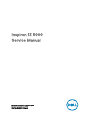 1
1
-
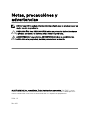 2
2
-
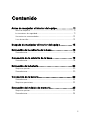 3
3
-
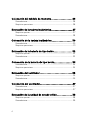 4
4
-
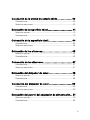 5
5
-
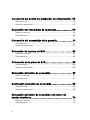 6
6
-
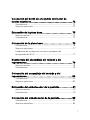 7
7
-
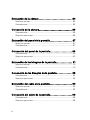 8
8
-
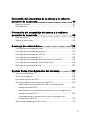 9
9
-
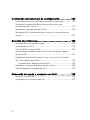 10
10
-
 11
11
-
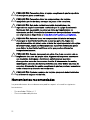 12
12
-
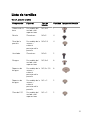 13
13
-
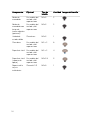 14
14
-
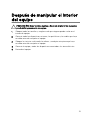 15
15
-
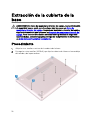 16
16
-
 17
17
-
 18
18
-
 19
19
-
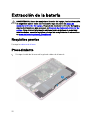 20
20
-
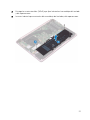 21
21
-
 22
22
-
 23
23
-
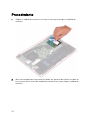 24
24
-
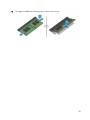 25
25
-
 26
26
-
 27
27
-
 28
28
-
 29
29
-
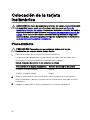 30
30
-
 31
31
-
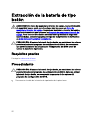 32
32
-
 33
33
-
 34
34
-
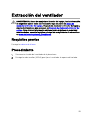 35
35
-
 36
36
-
 37
37
-
 38
38
-
 39
39
-
 40
40
-
 41
41
-
 42
42
-
 43
43
-
 44
44
-
 45
45
-
 46
46
-
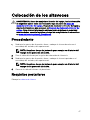 47
47
-
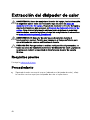 48
48
-
 49
49
-
 50
50
-
 51
51
-
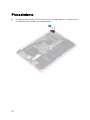 52
52
-
 53
53
-
 54
54
-
 55
55
-
 56
56
-
 57
57
-
 58
58
-
 59
59
-
 60
60
-
 61
61
-
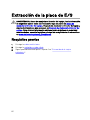 62
62
-
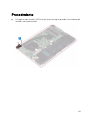 63
63
-
 64
64
-
 65
65
-
 66
66
-
 67
67
-
 68
68
-
 69
69
-
 70
70
-
 71
71
-
 72
72
-
 73
73
-
 74
74
-
 75
75
-
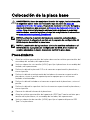 76
76
-
 77
77
-
 78
78
-
 79
79
-
 80
80
-
 81
81
-
 82
82
-
 83
83
-
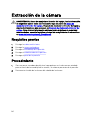 84
84
-
 85
85
-
 86
86
-
 87
87
-
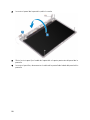 88
88
-
 89
89
-
 90
90
-
 91
91
-
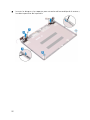 92
92
-
 93
93
-
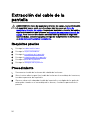 94
94
-
 95
95
-
 96
96
-
 97
97
-
 98
98
-
 99
99
-
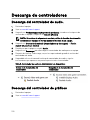 100
100
-
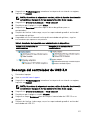 101
101
-
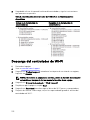 102
102
-
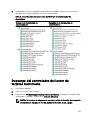 103
103
-
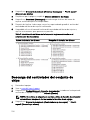 104
104
-
 105
105
-
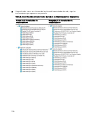 106
106
-
 107
107
-
 108
108
-
 109
109
-
 110
110
-
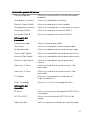 111
111
-
 112
112
-
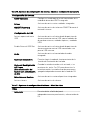 113
113
-
 114
114
-
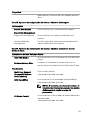 115
115
-
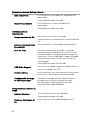 116
116
-
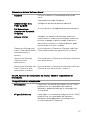 117
117
-
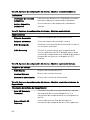 118
118
-
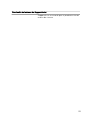 119
119
-
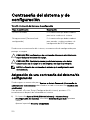 120
120
-
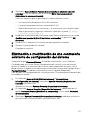 121
121
-
 122
122
-
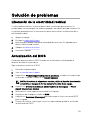 123
123
-
 124
124
-
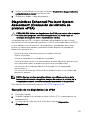 125
125
-
 126
126
-
 127
127
-
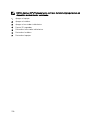 128
128
-
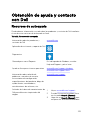 129
129
-
 130
130
Dell Inspiron 5370 Manual de usuario
- Categoría
- Cuadernos
- Tipo
- Manual de usuario
Artículos relacionados
-
Dell Inspiron 7586 2-in-1 El manual del propietario
-
Dell Inspiron 7786 2-in-1 El manual del propietario
-
Dell Inspiron 5480 Manual de usuario
-
Dell INSPIRION 5485 Manual de usuario
-
Dell Inspiron 15 Gaming 5577 Manual de usuario
-
Dell Inspiron 15 3565 Manual de usuario
-
Dell Inspiron 3481 Manual de usuario
-
Dell Inspiron 14 3462 Manual de usuario
-
Dell Inspiron 14 3467 Manual de usuario